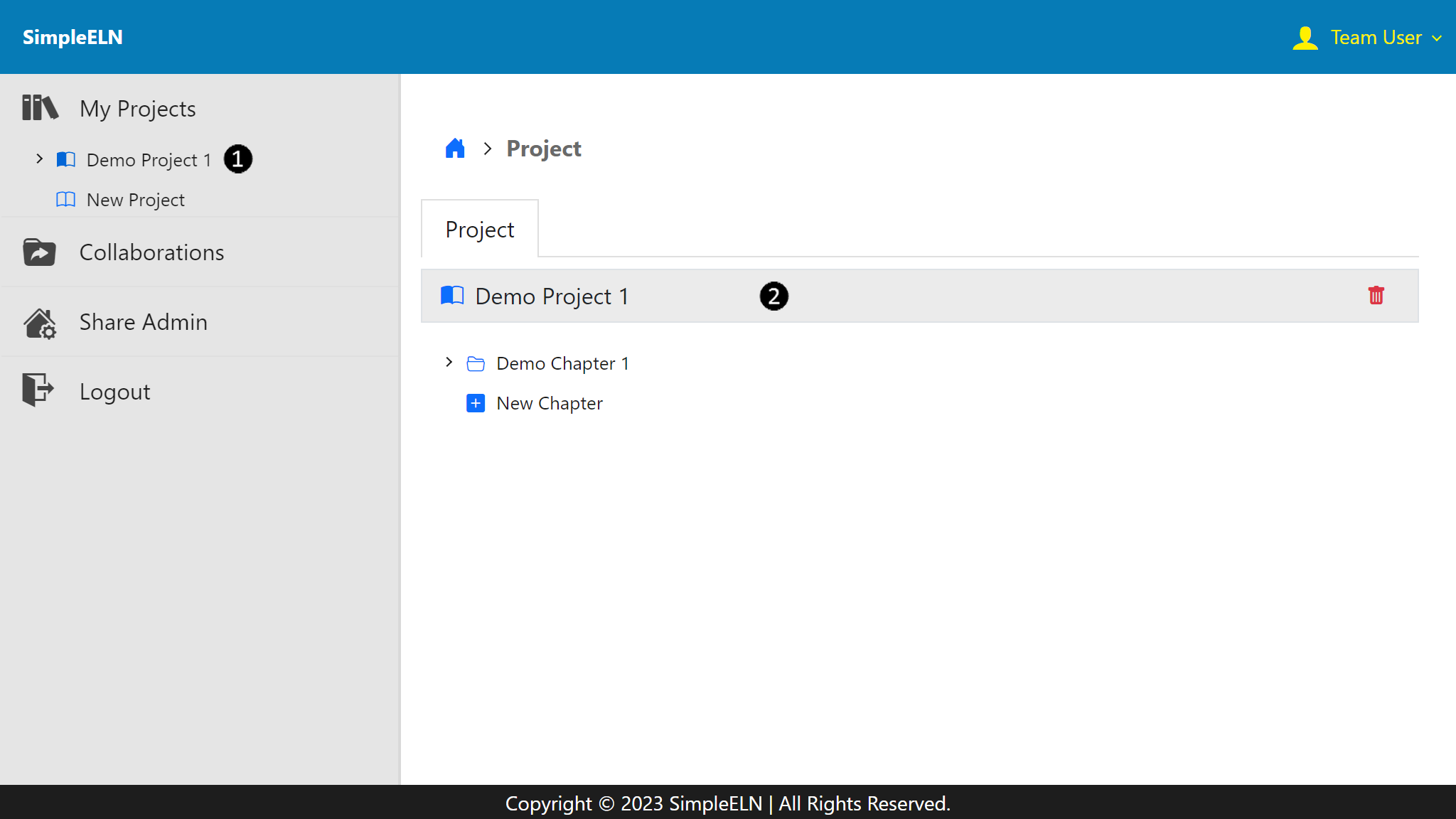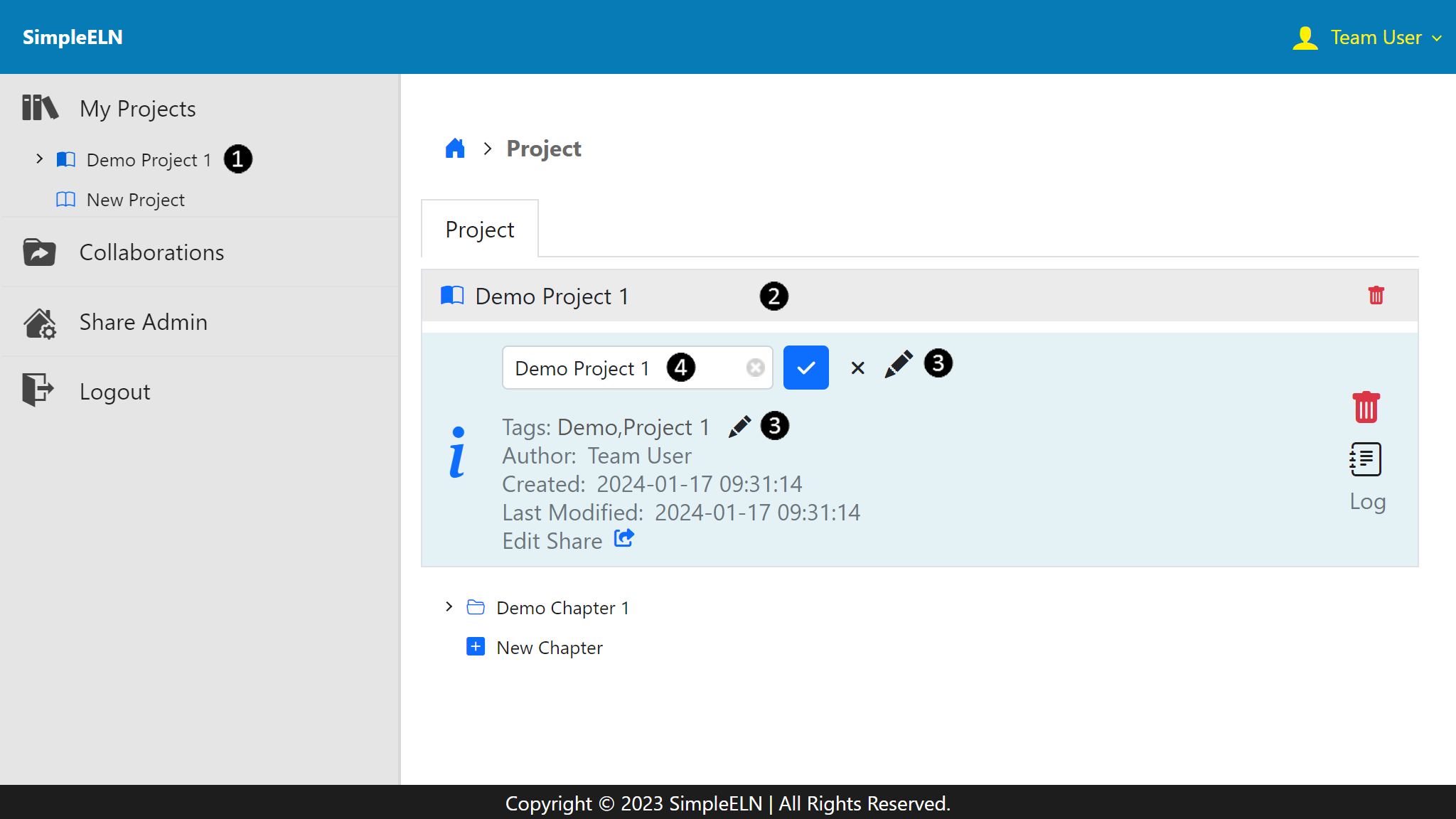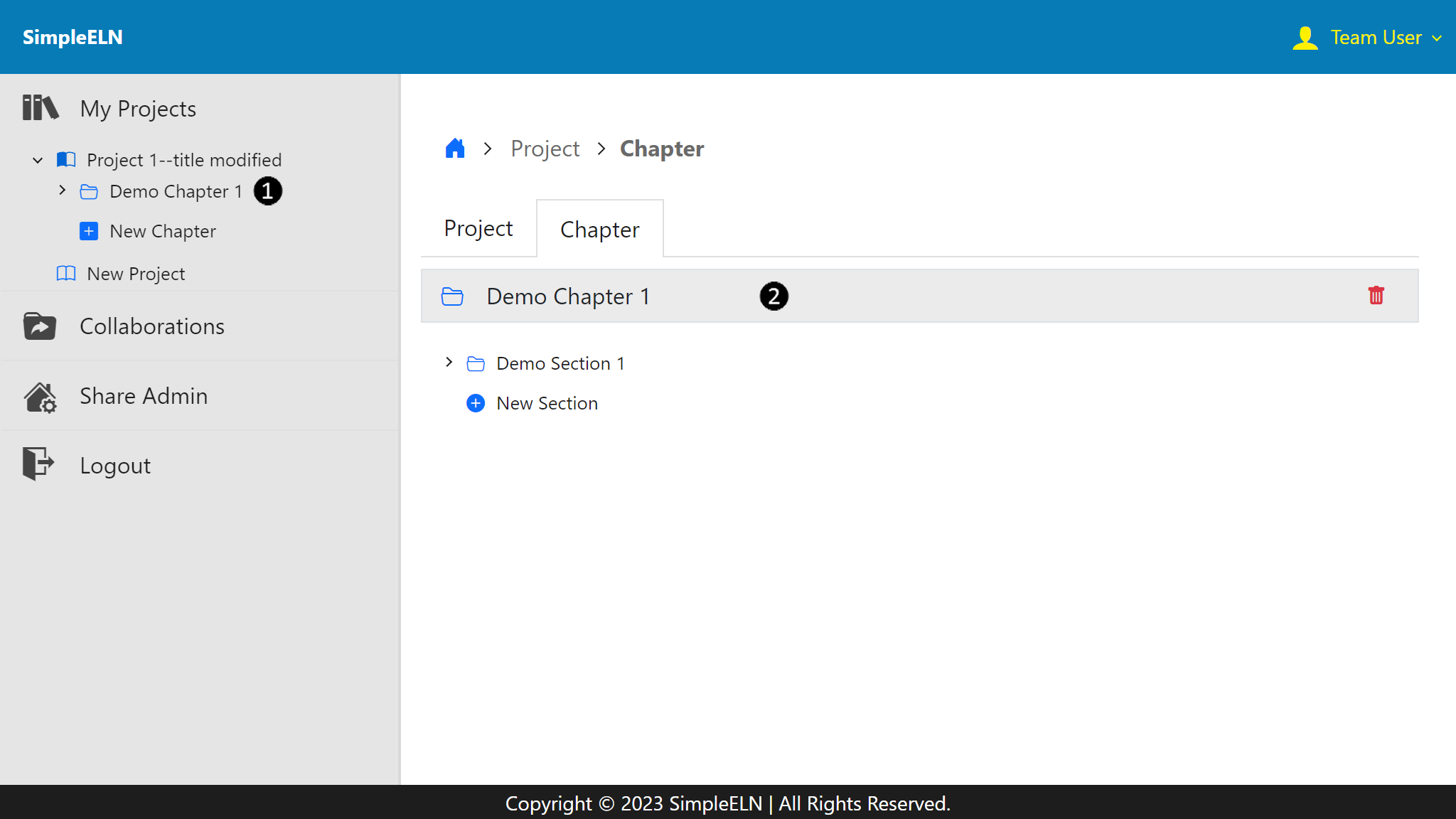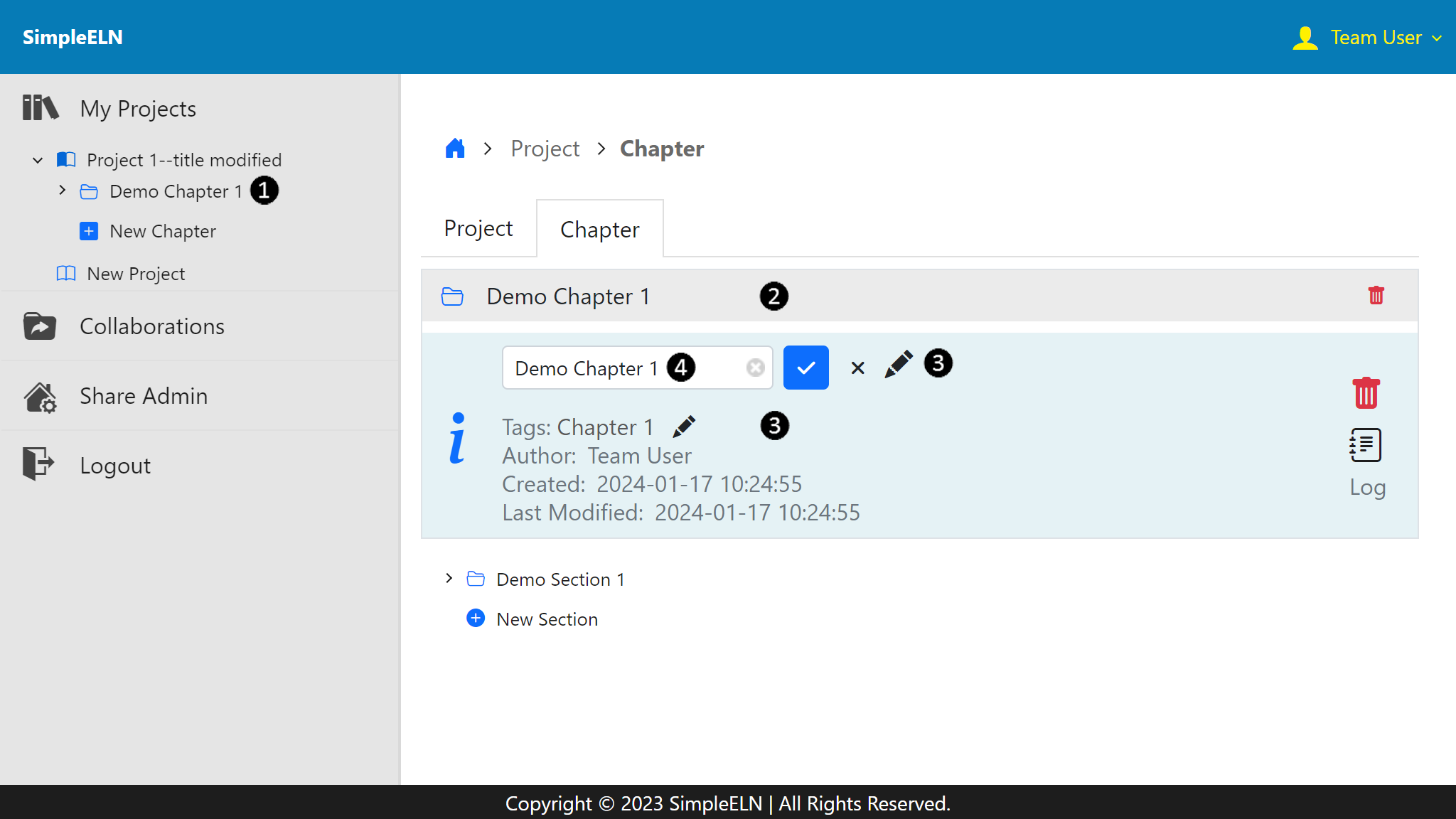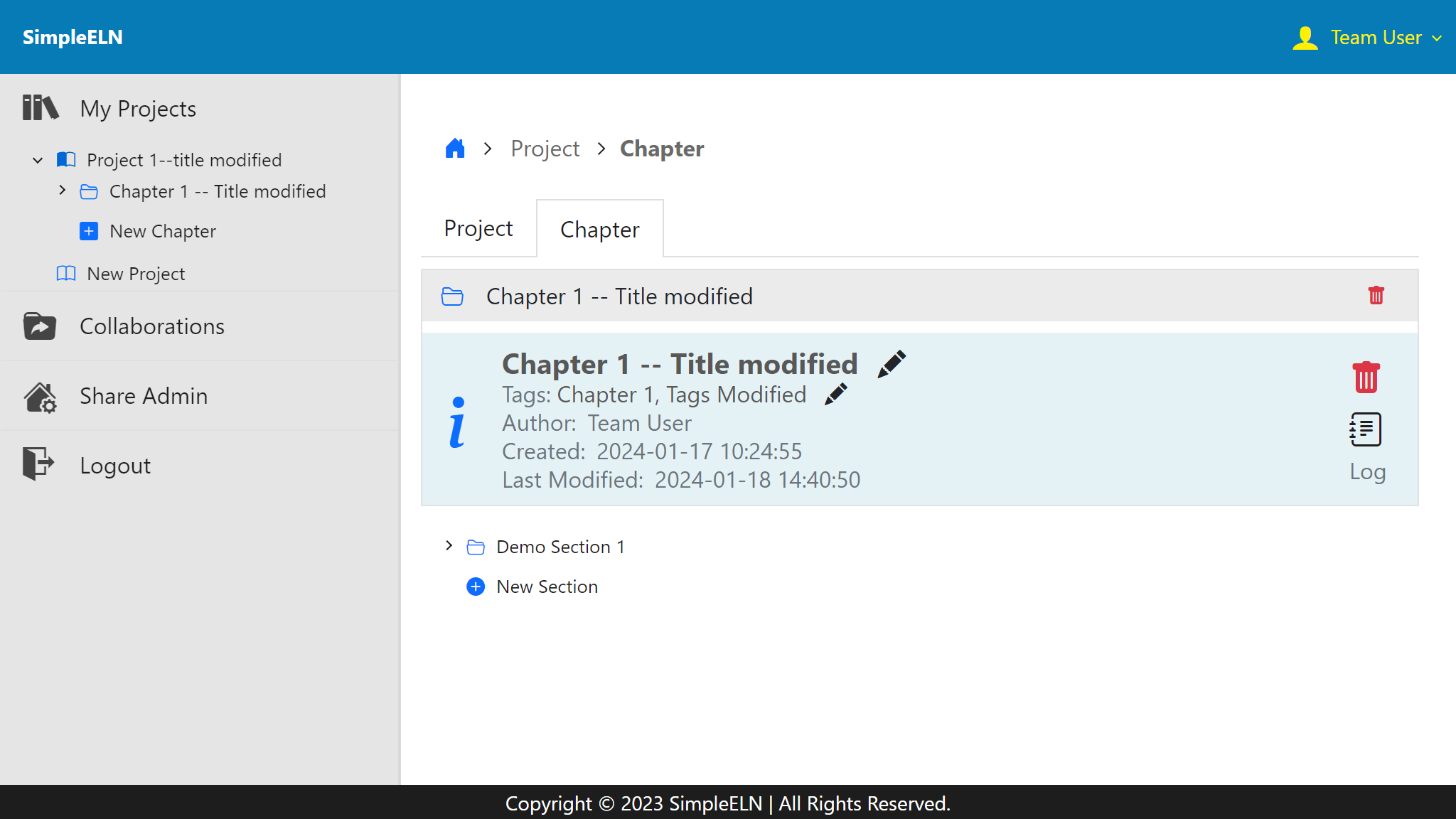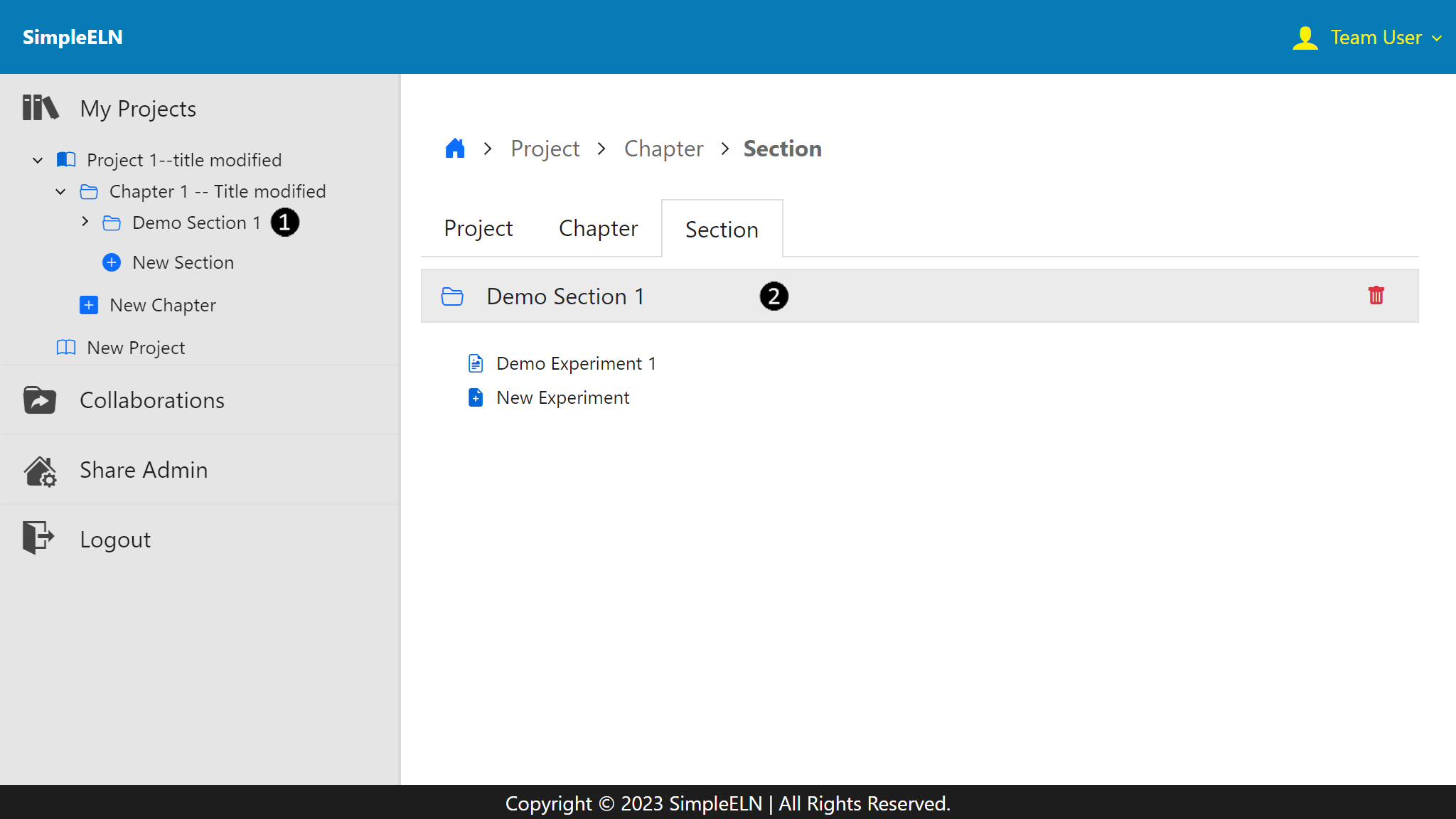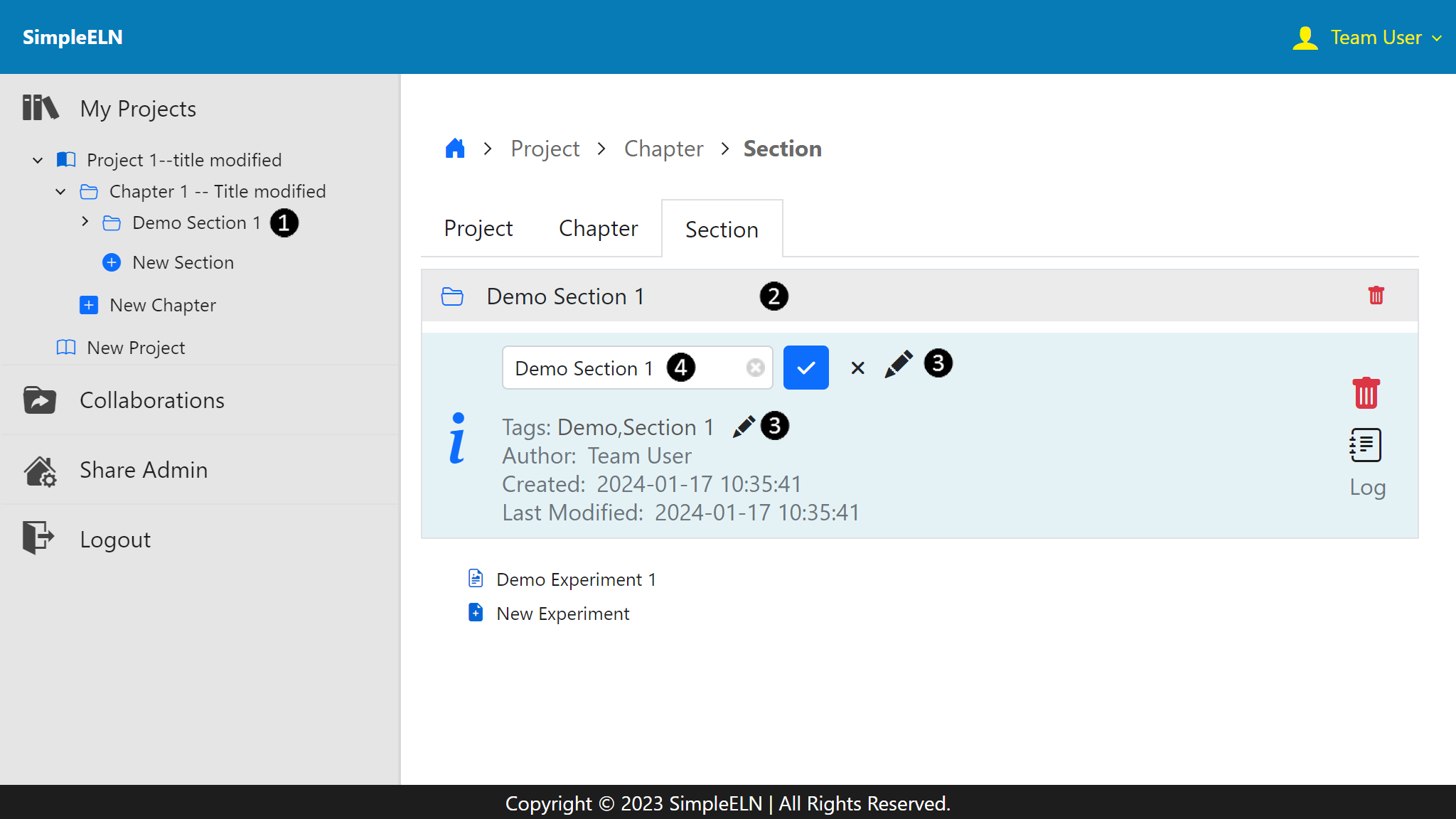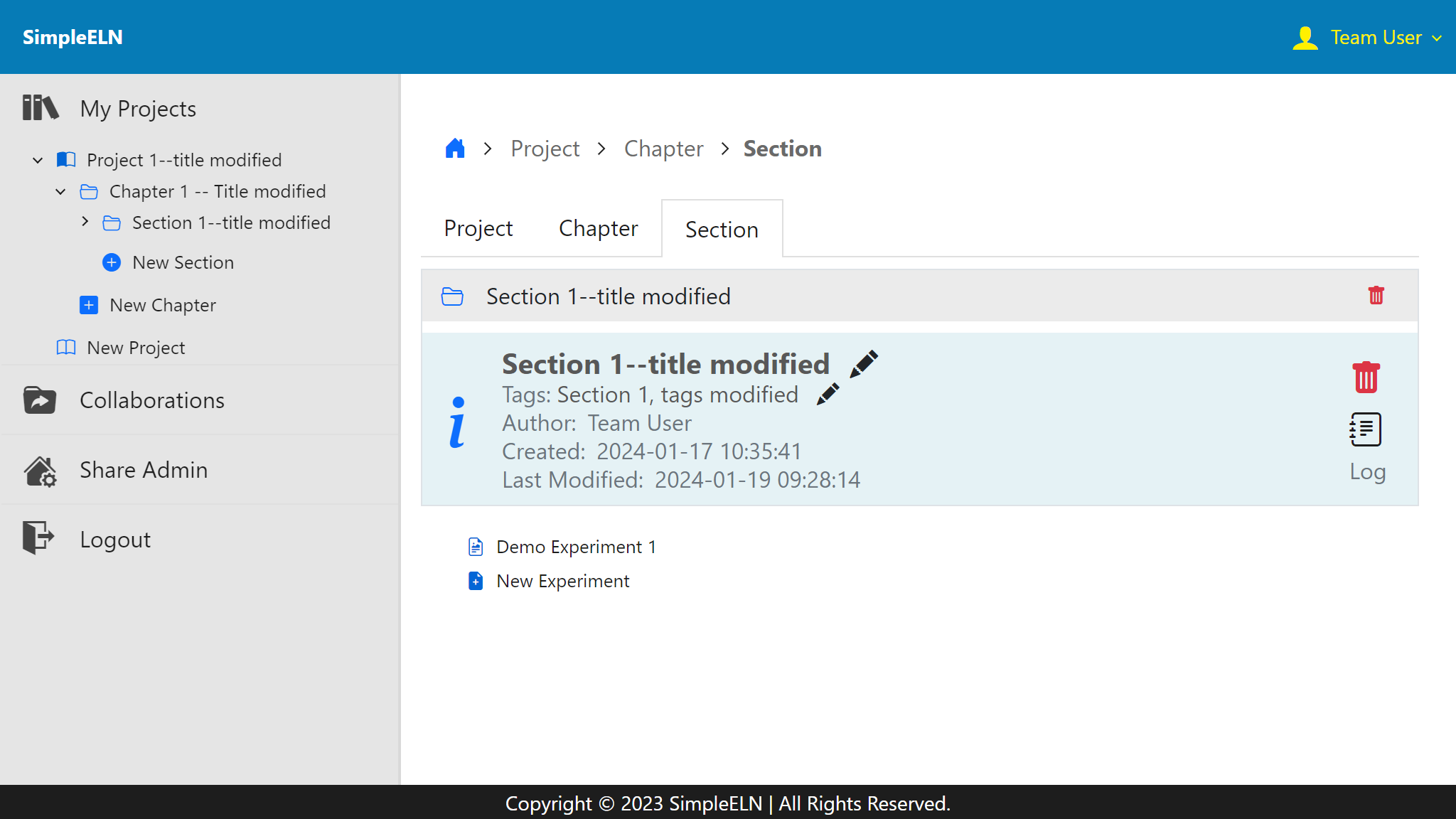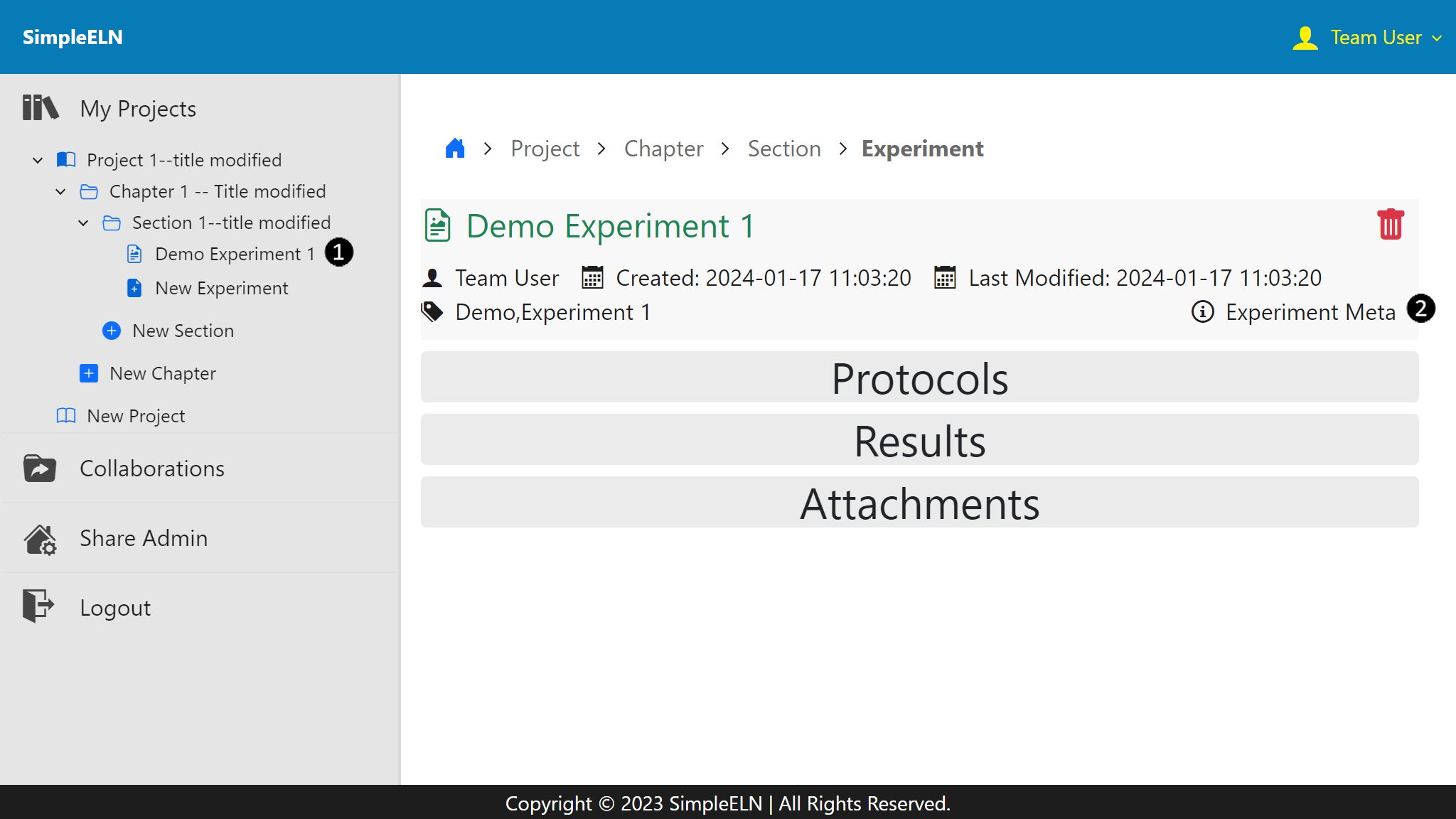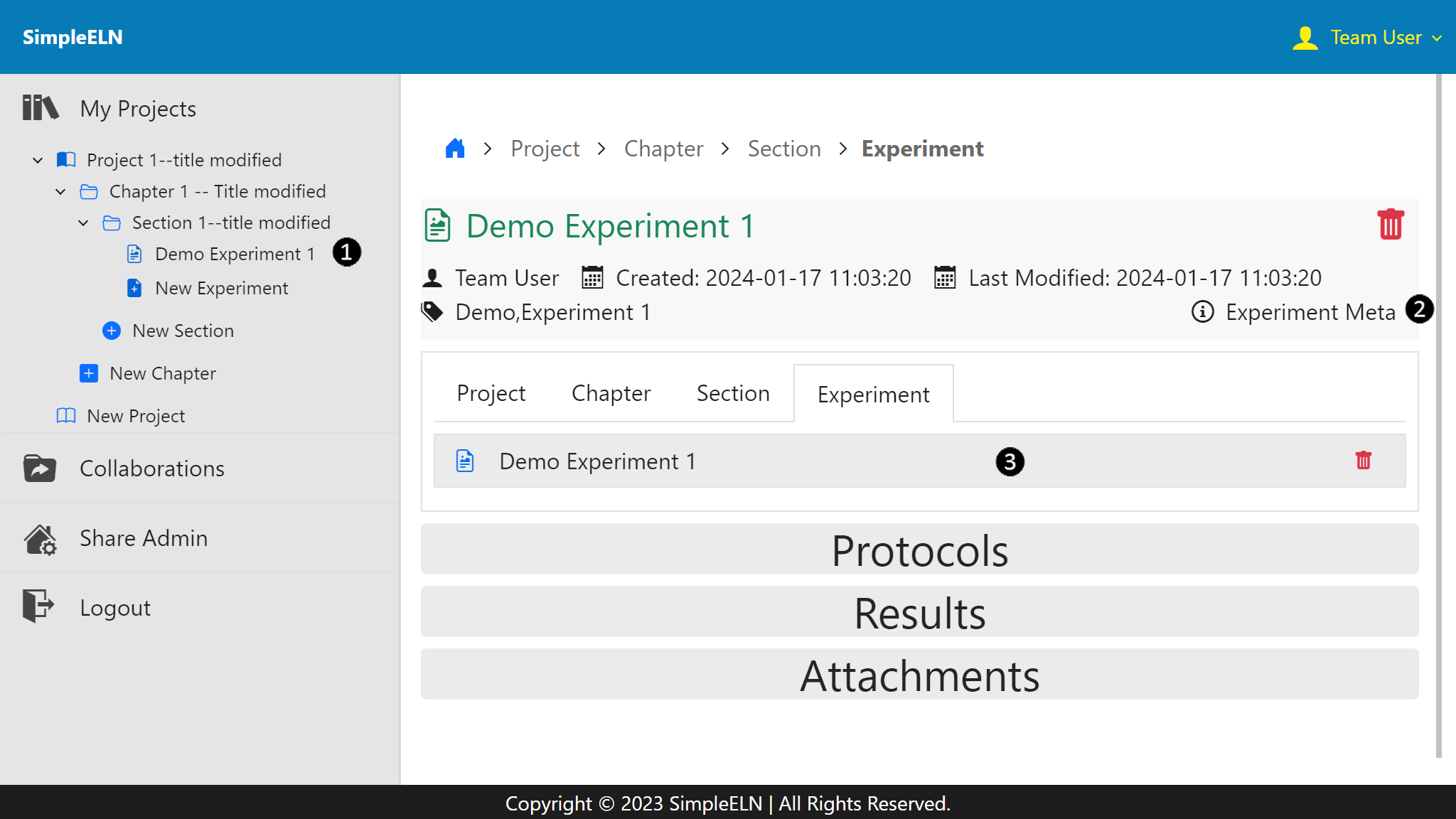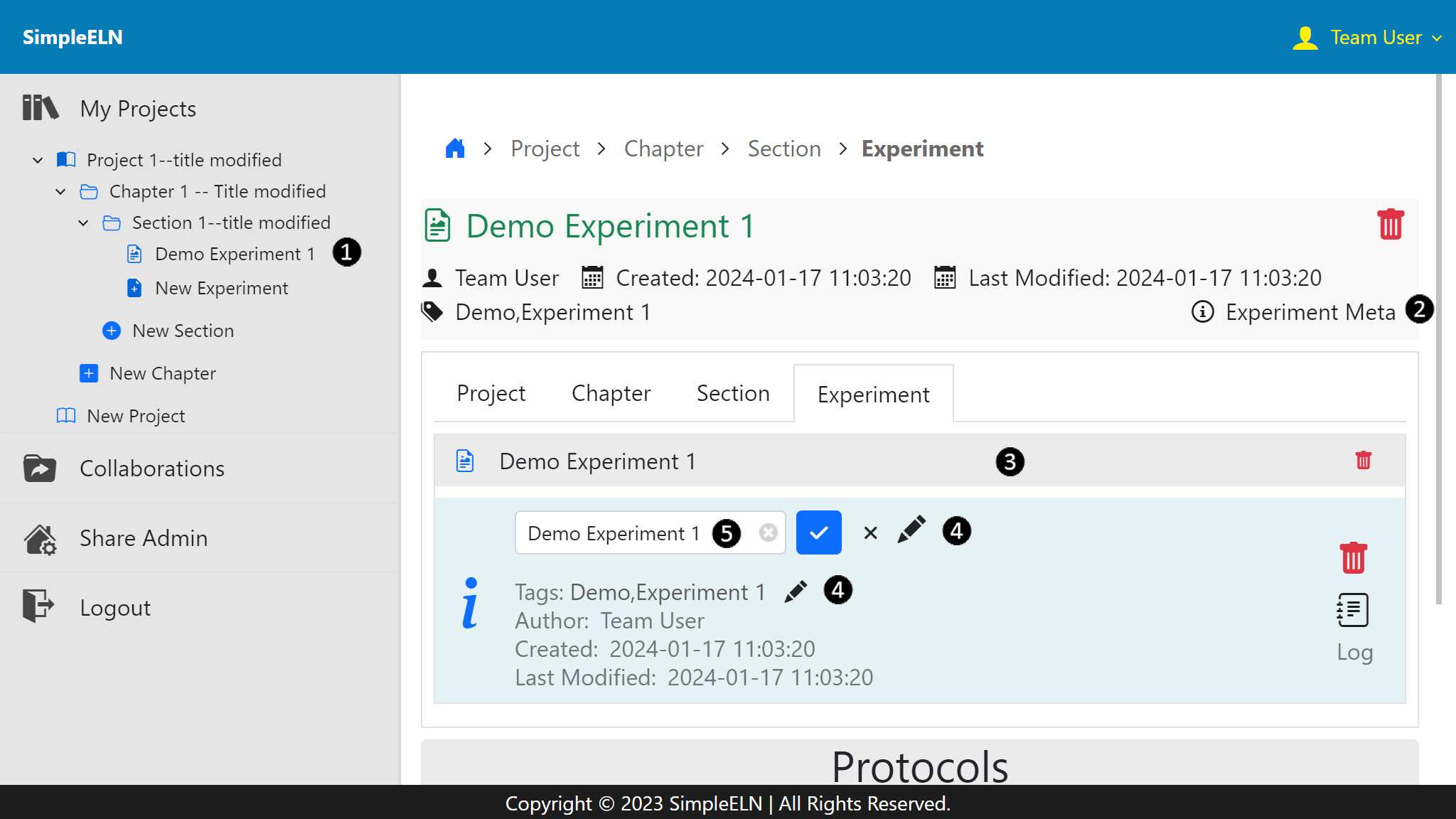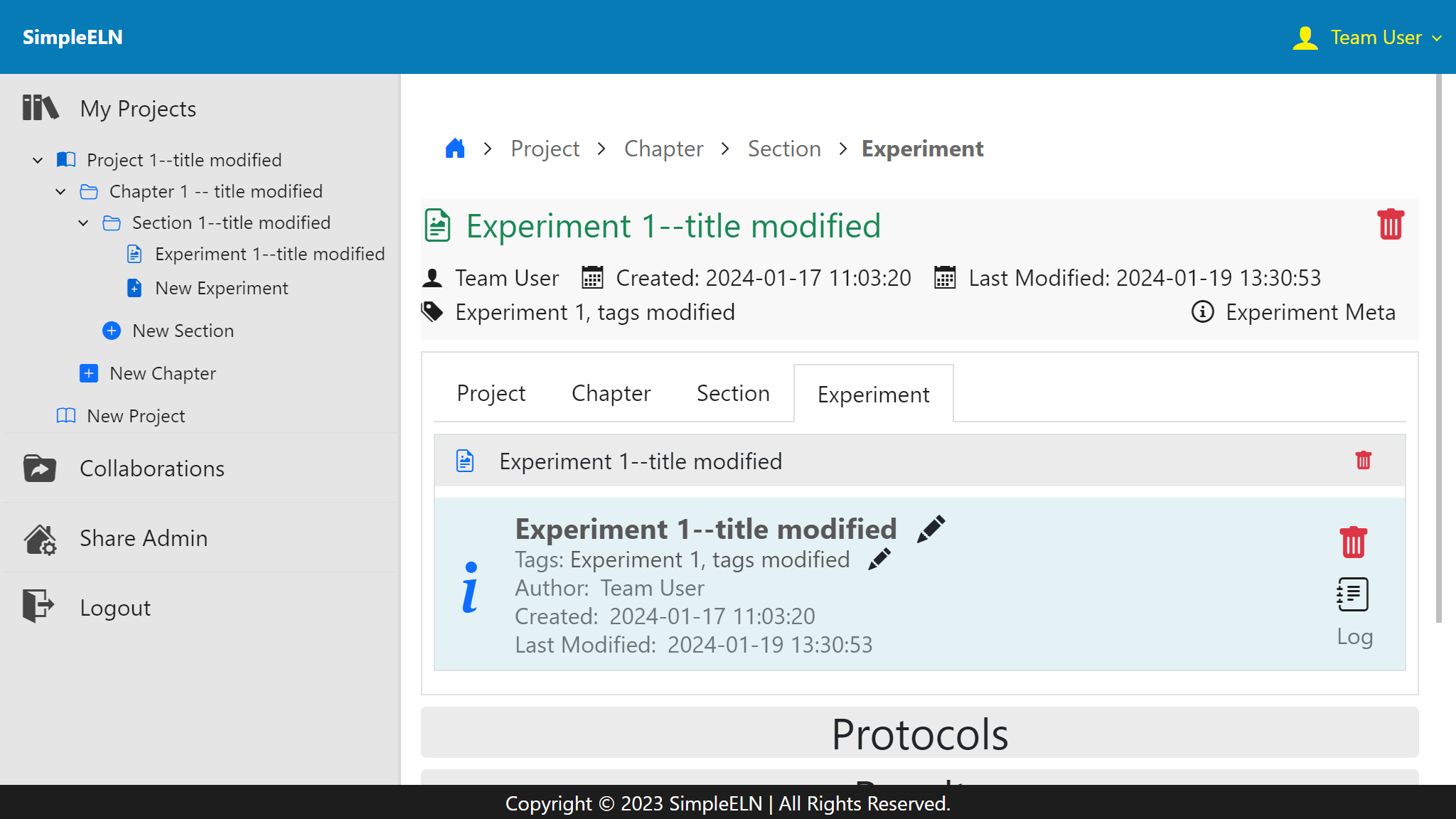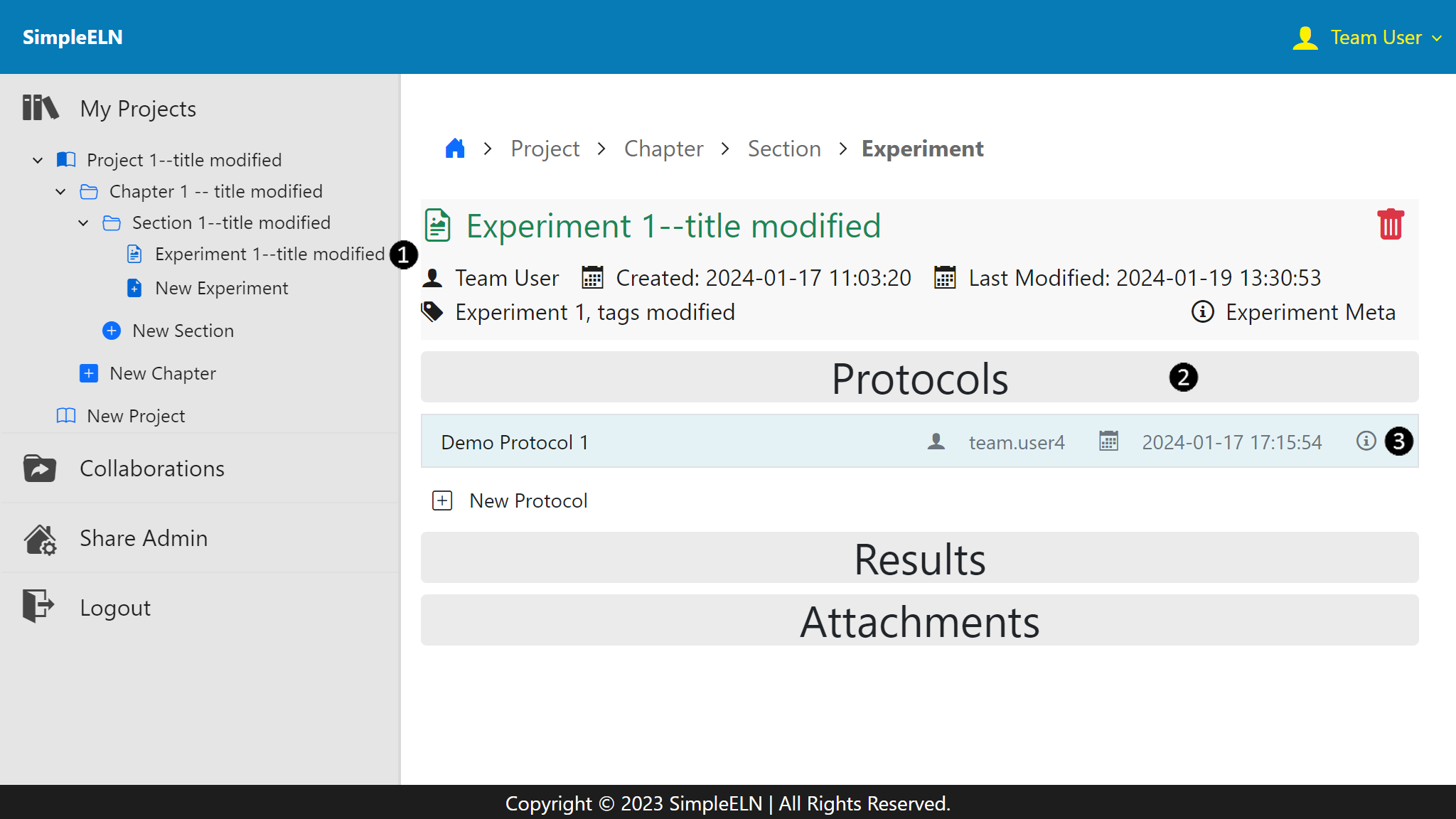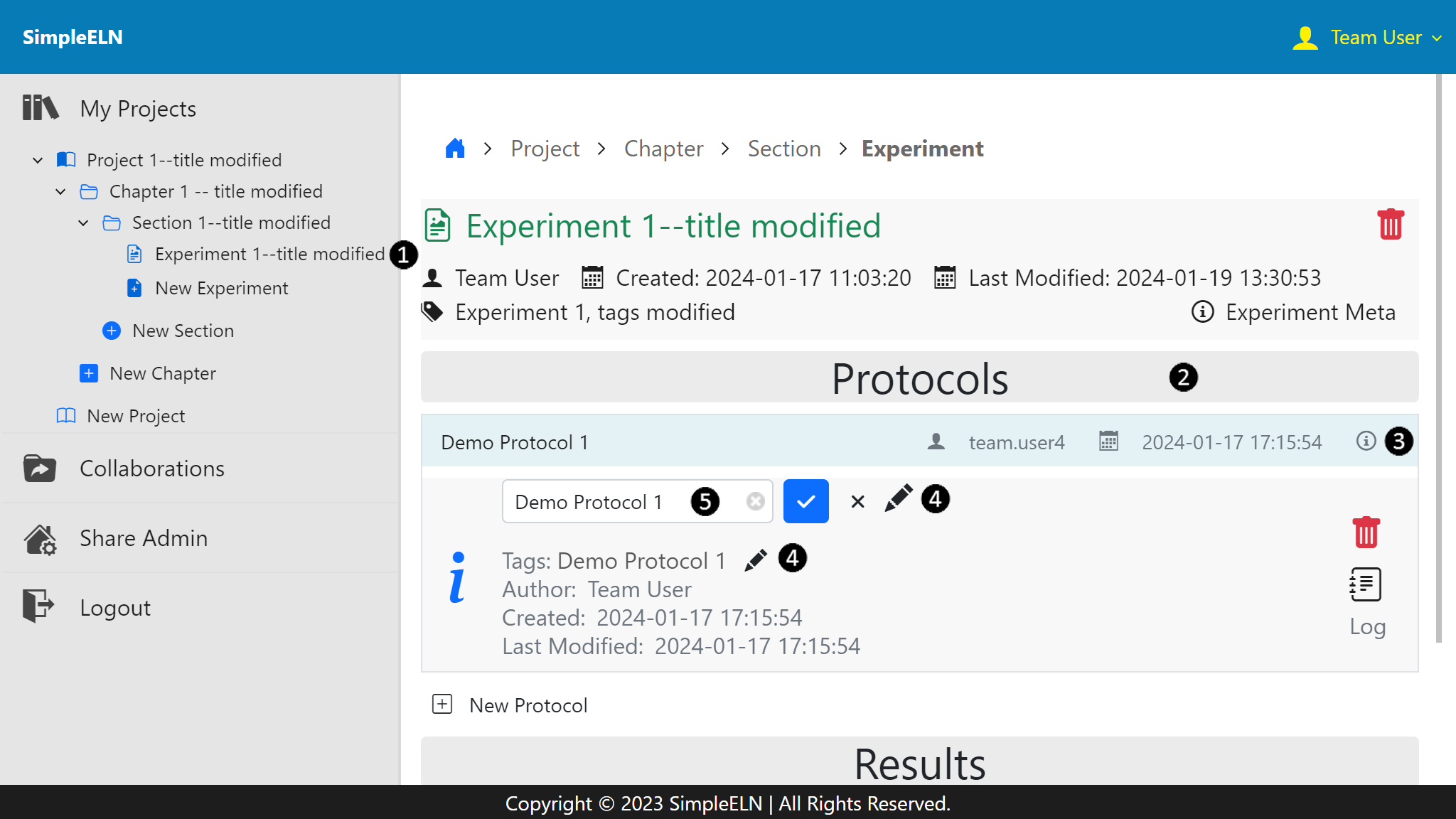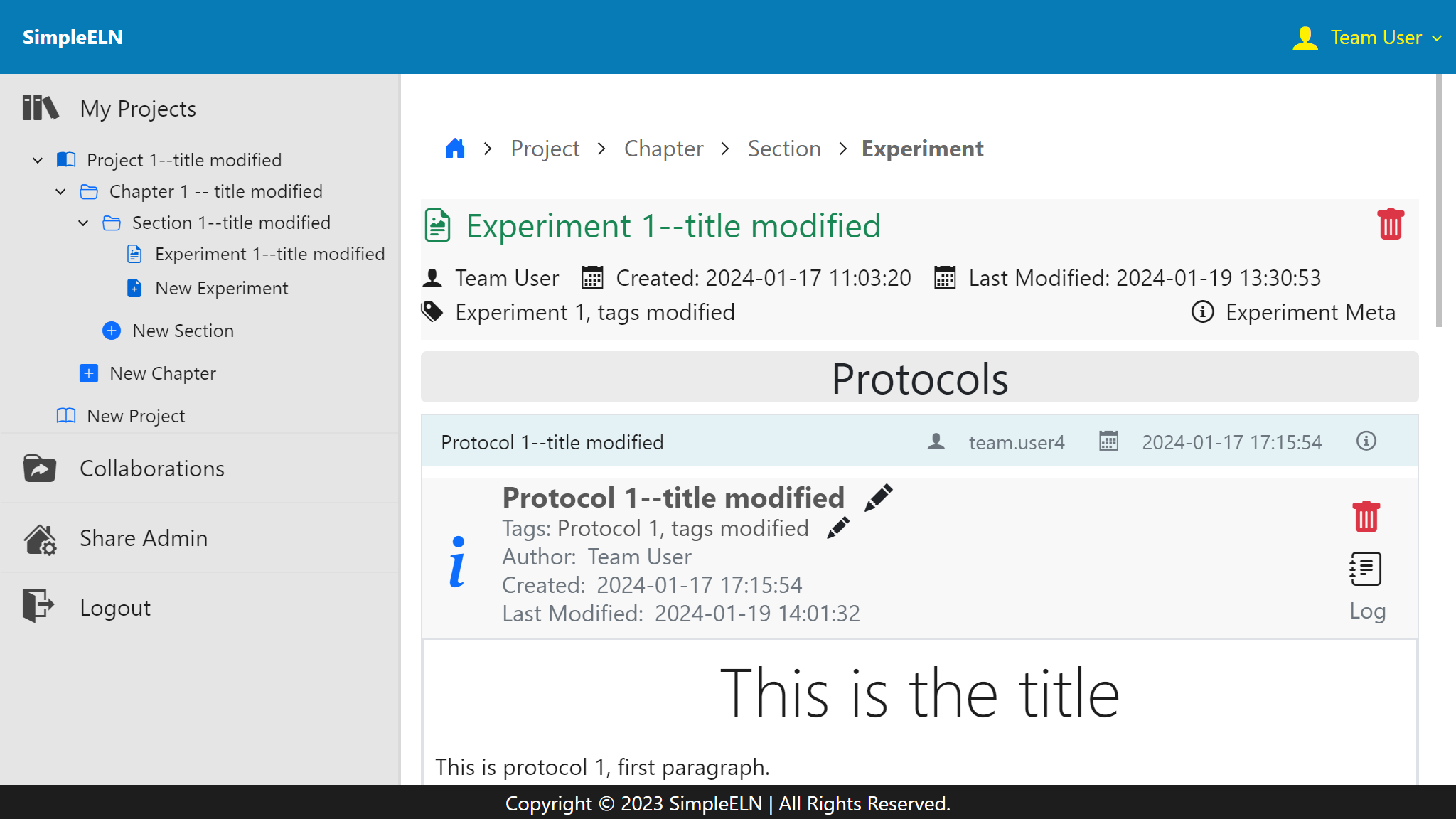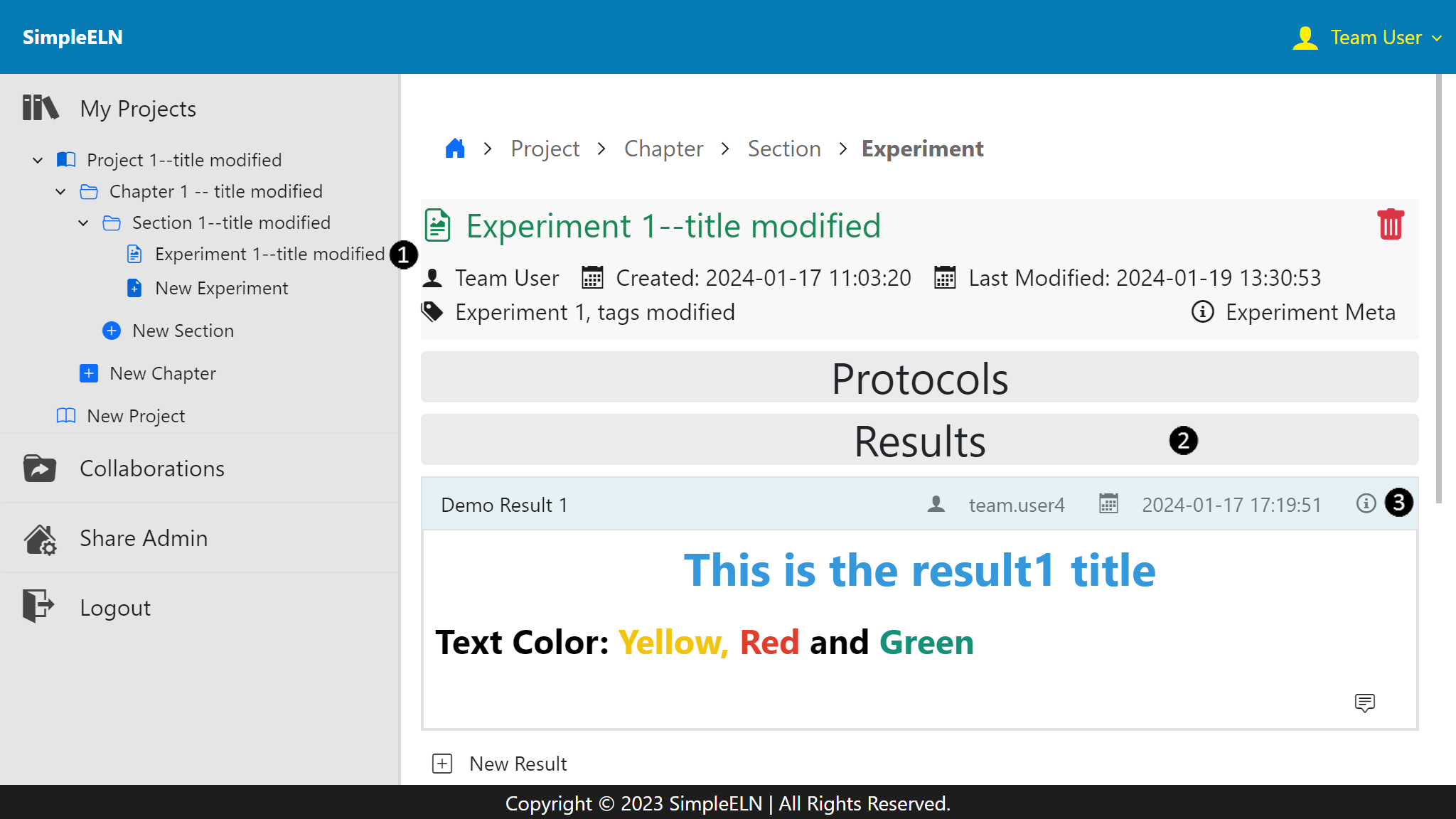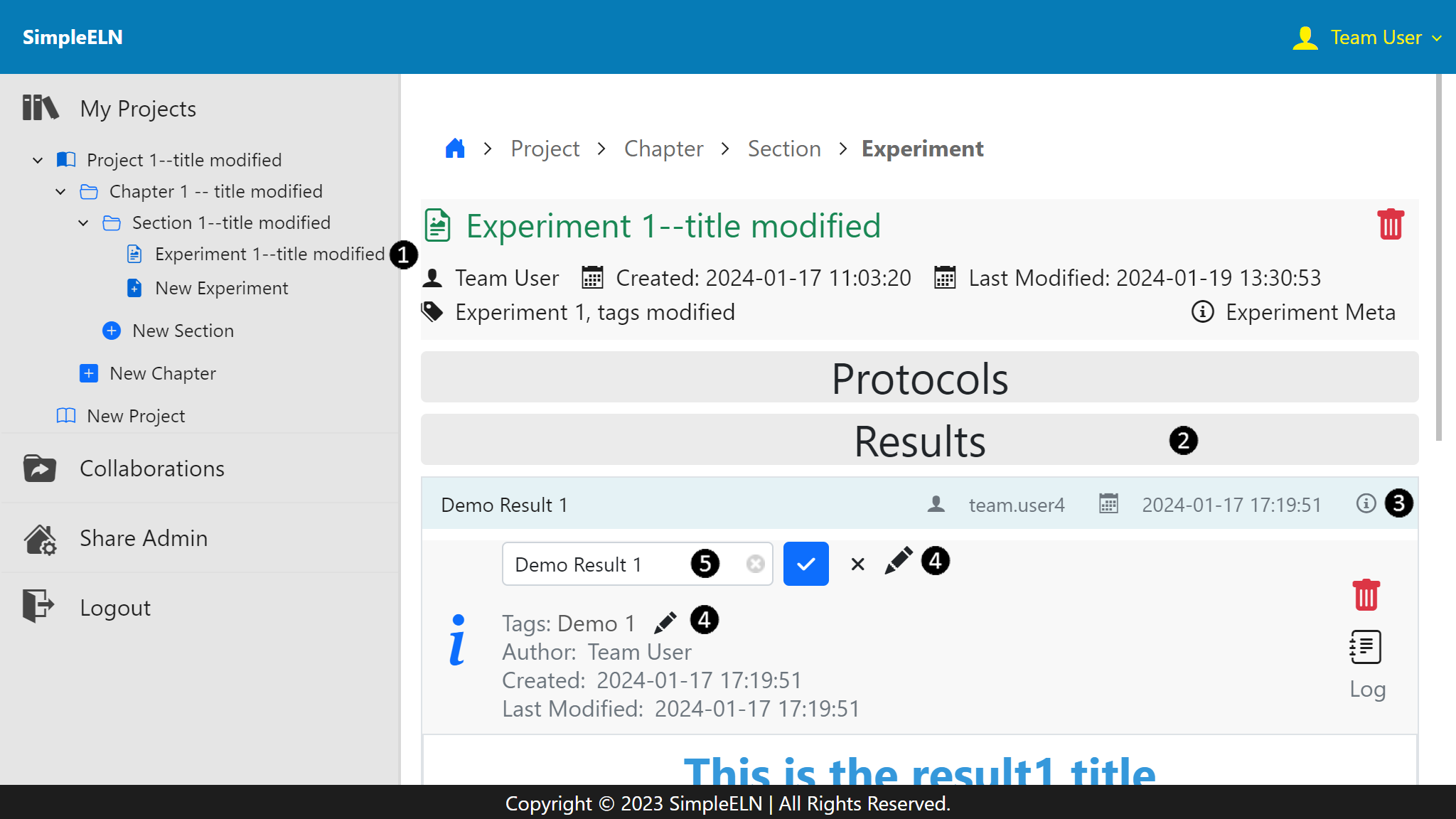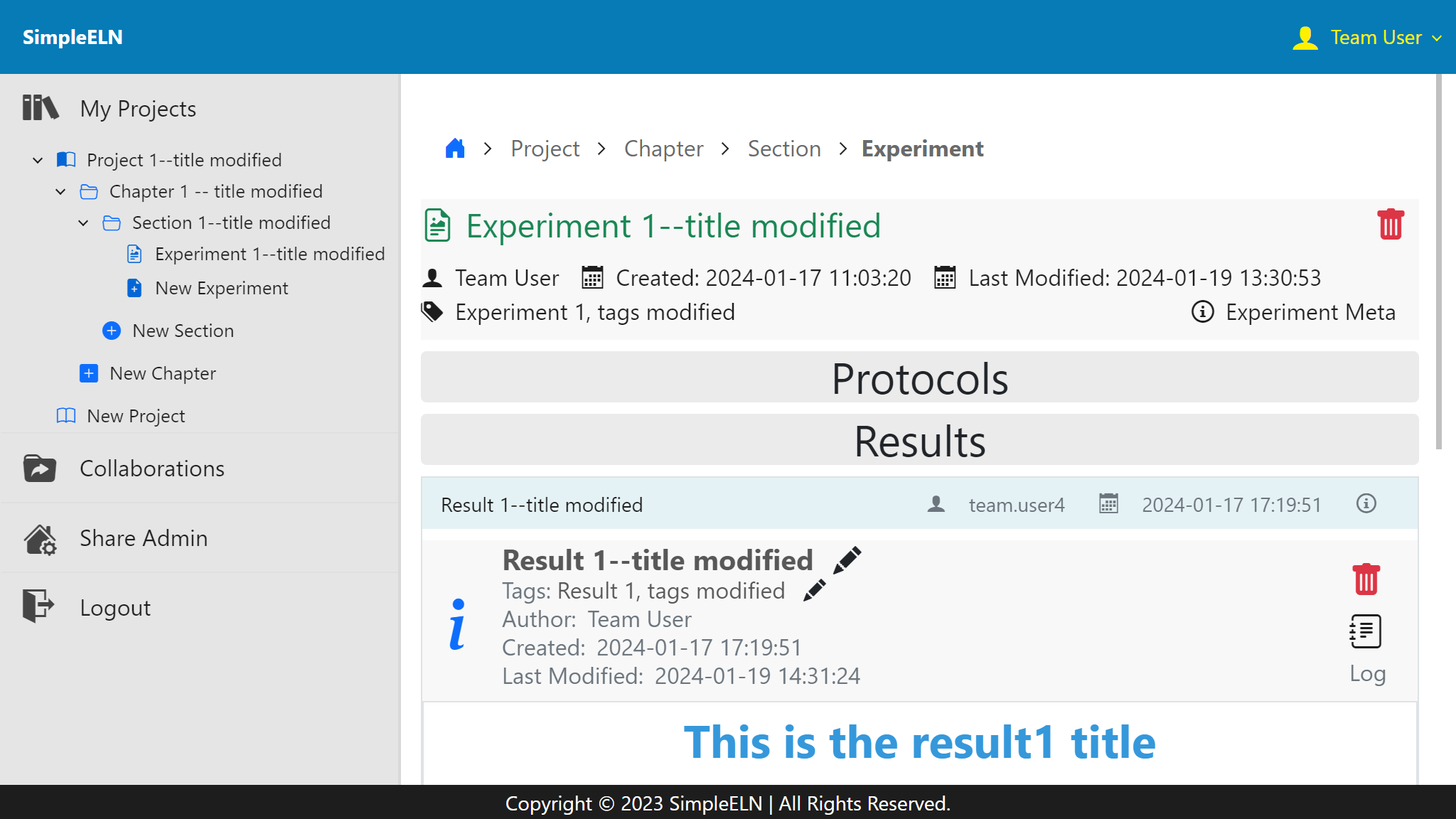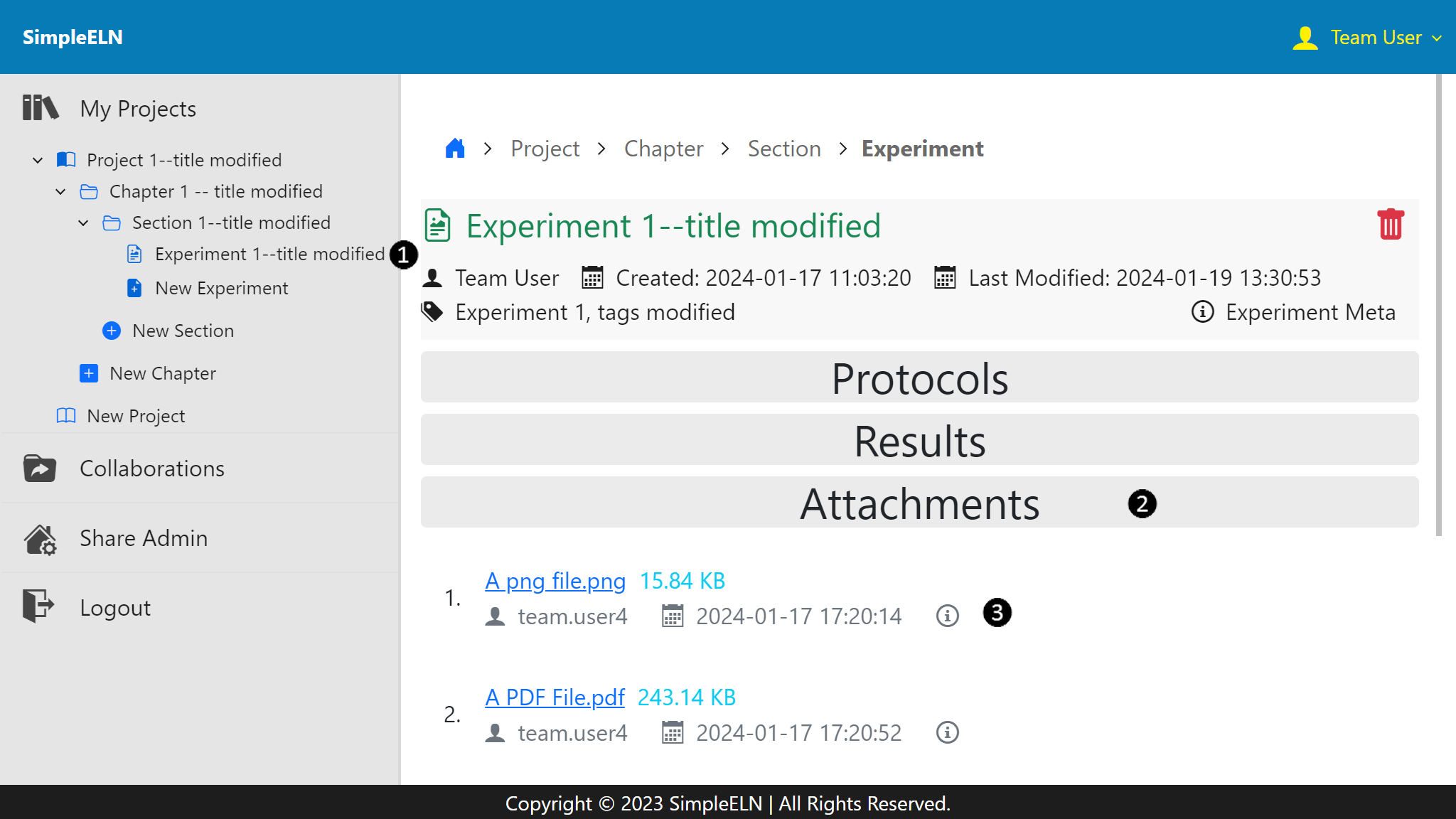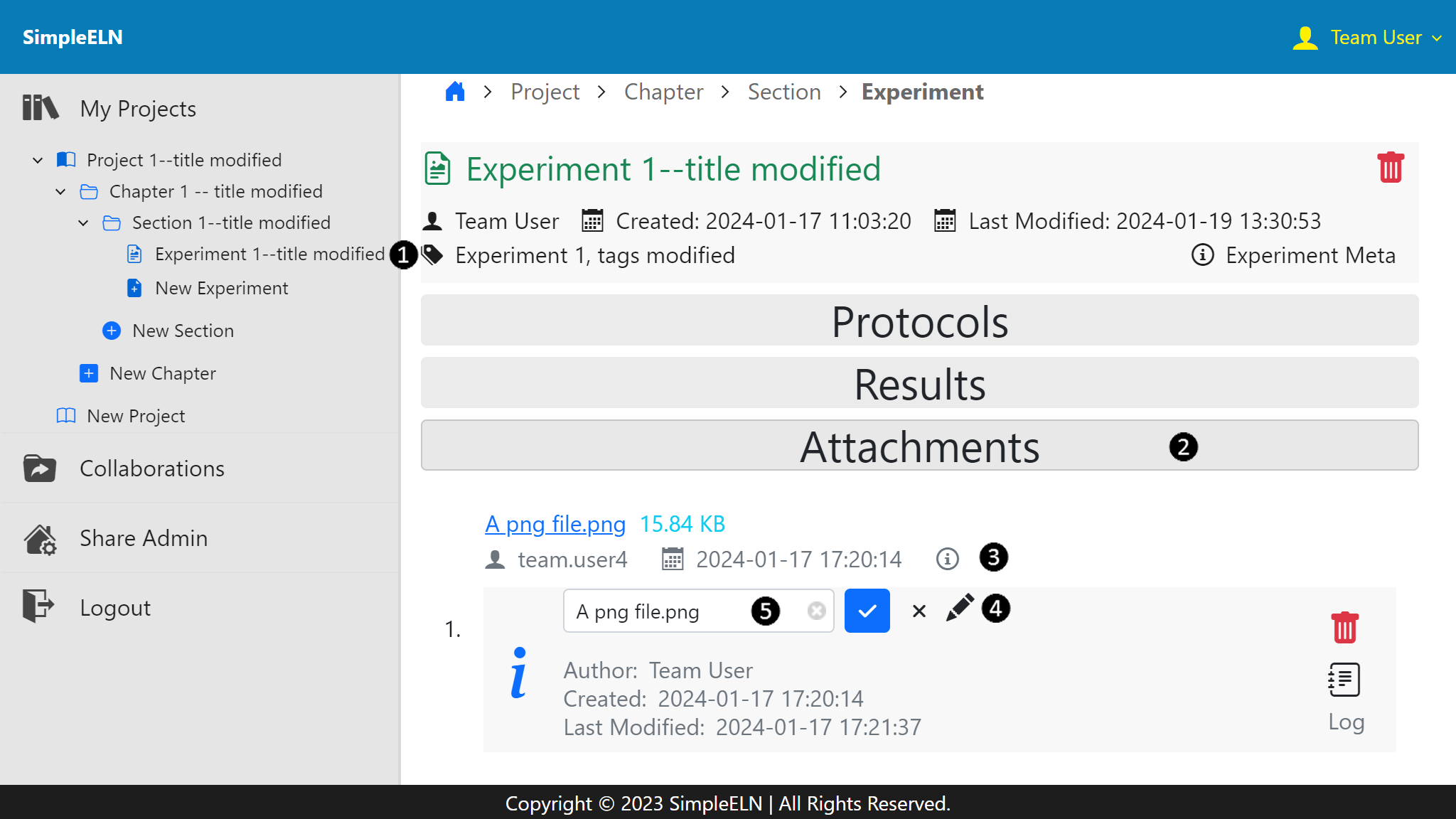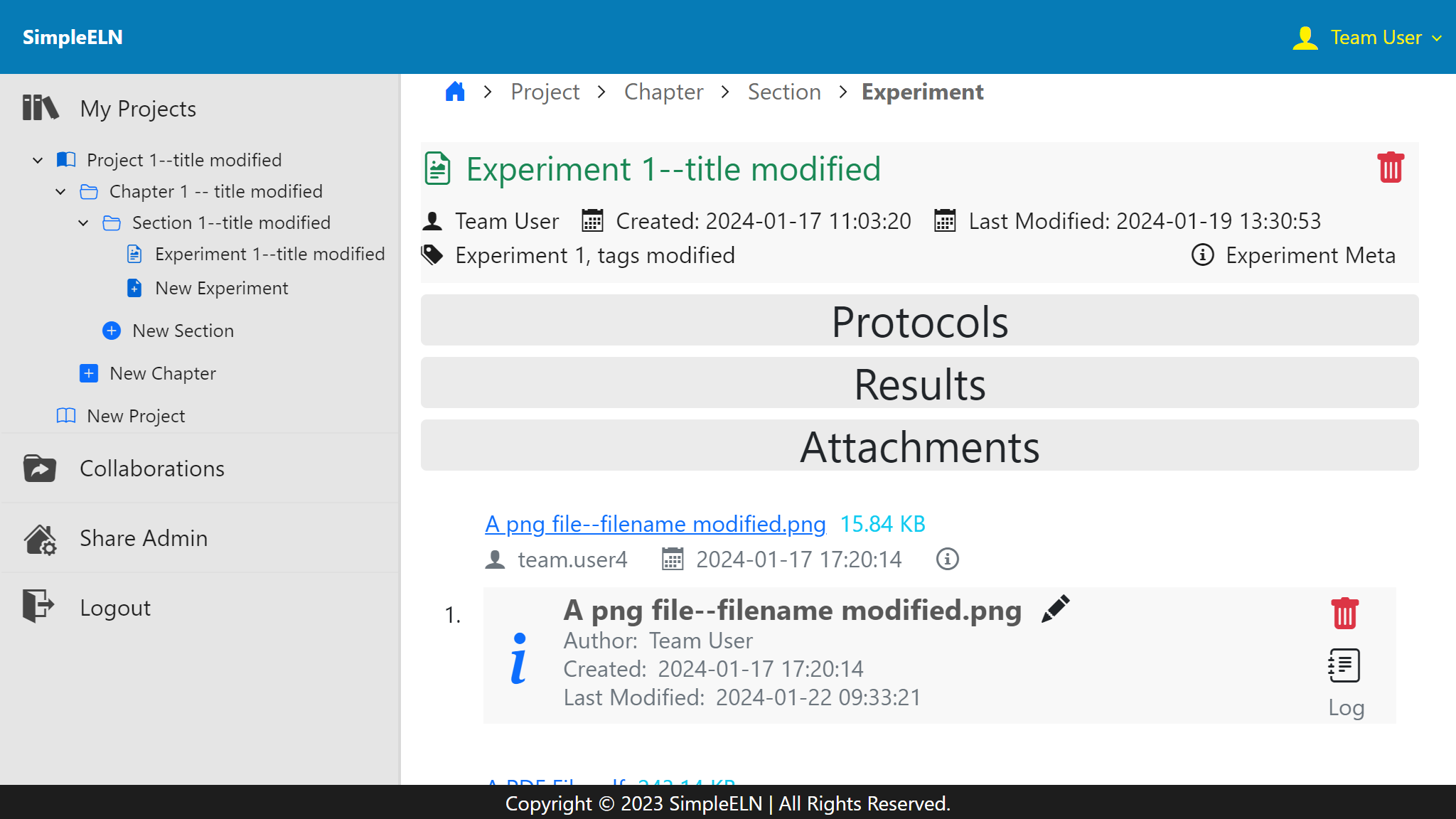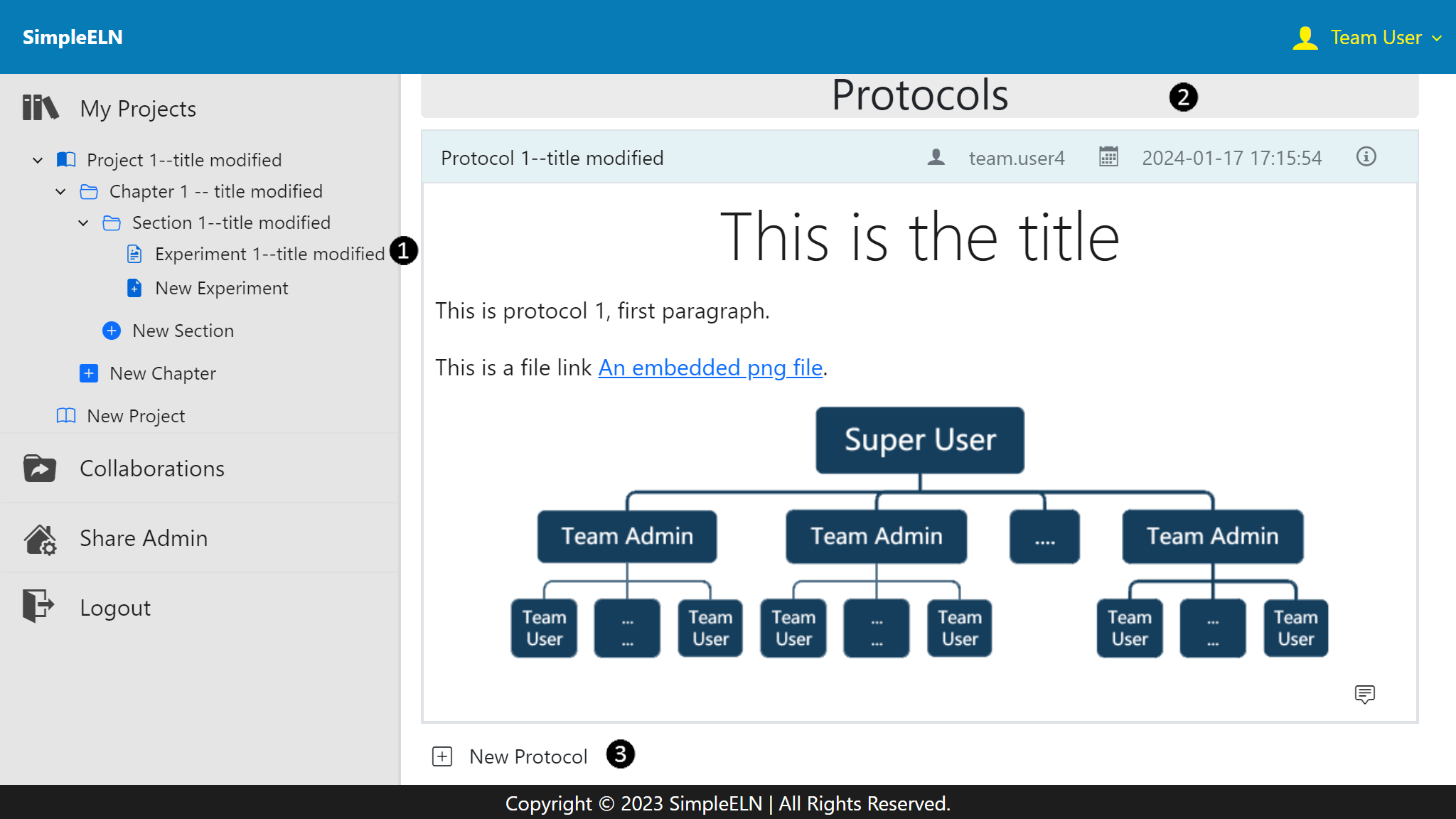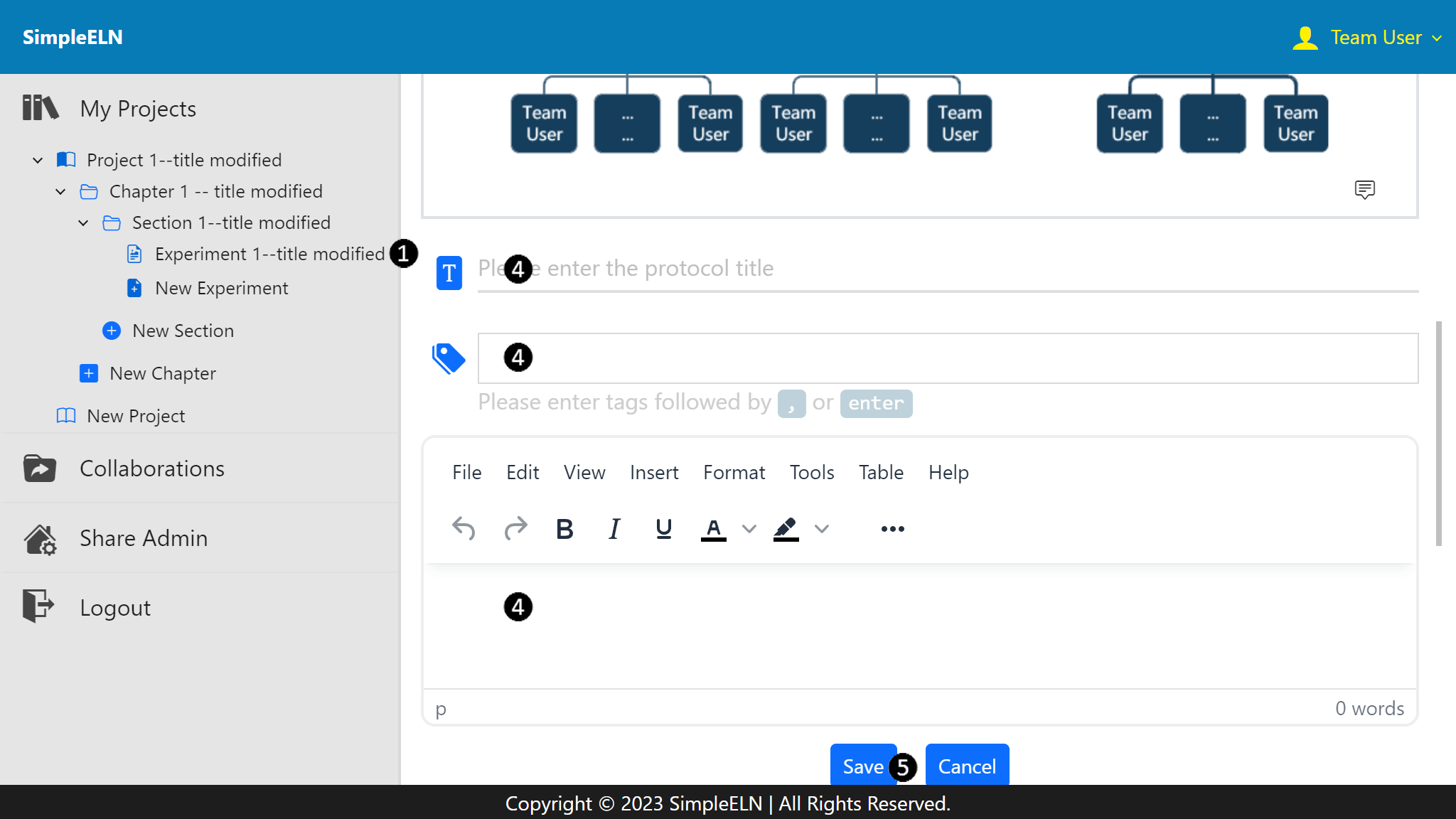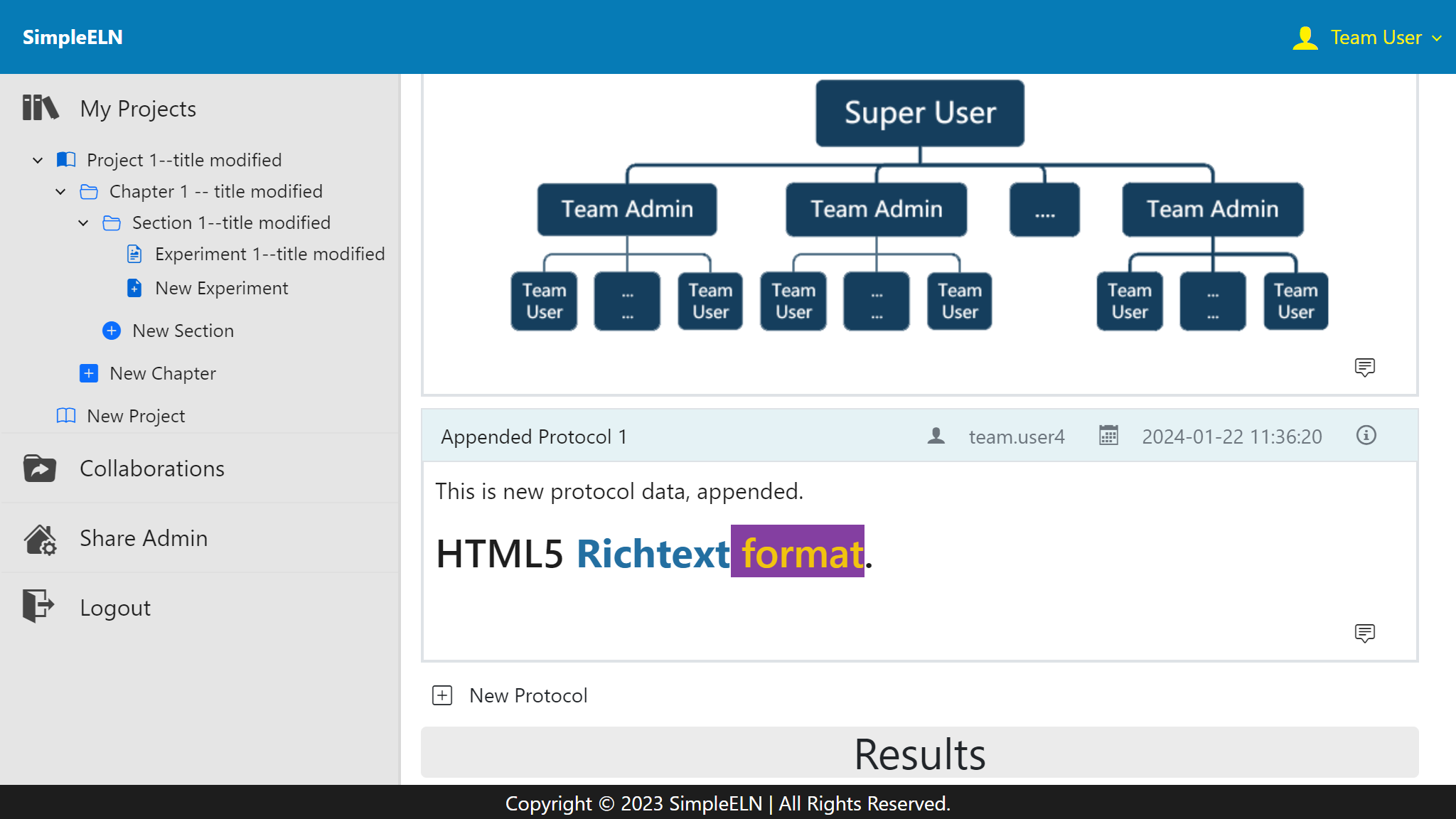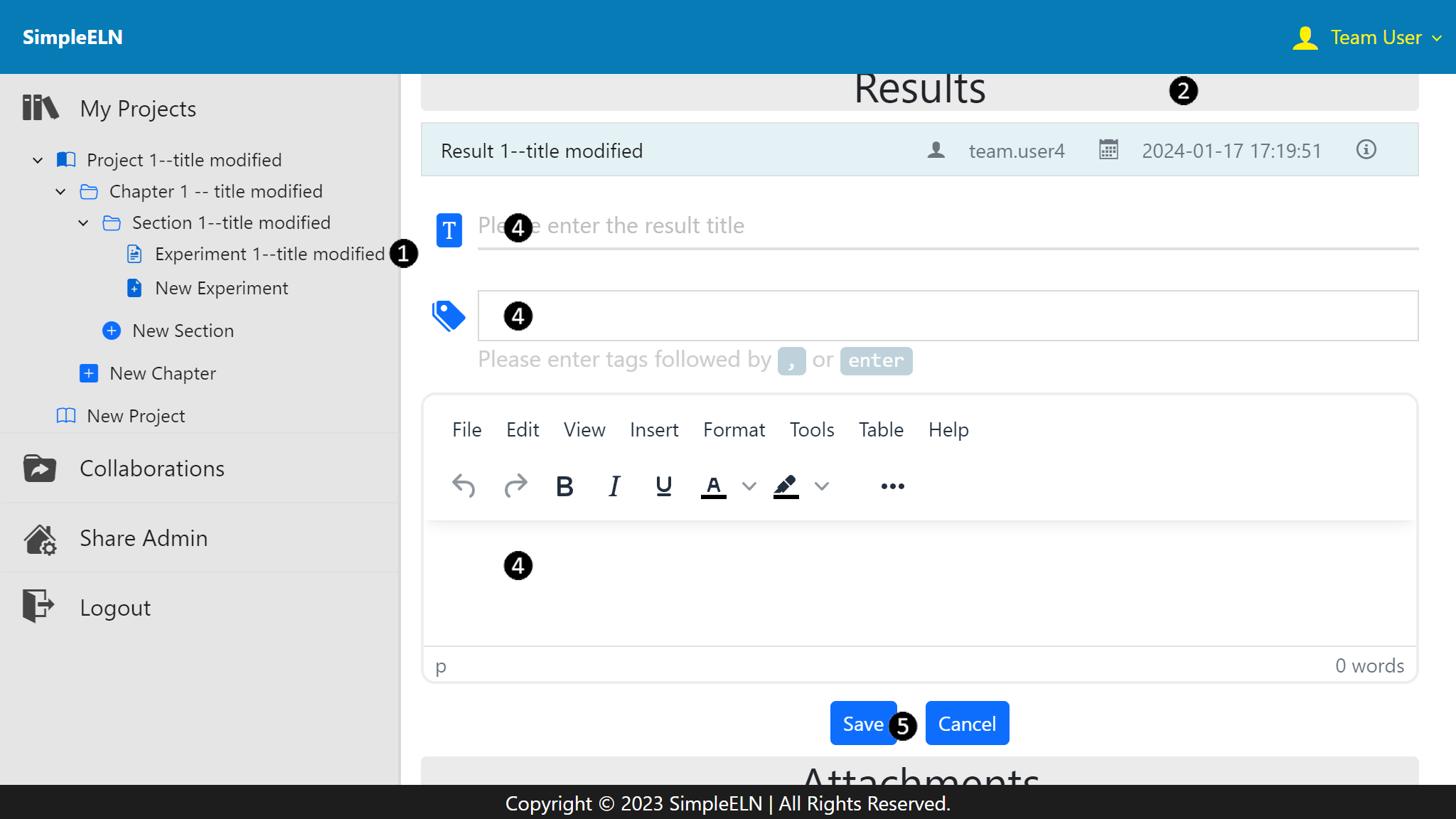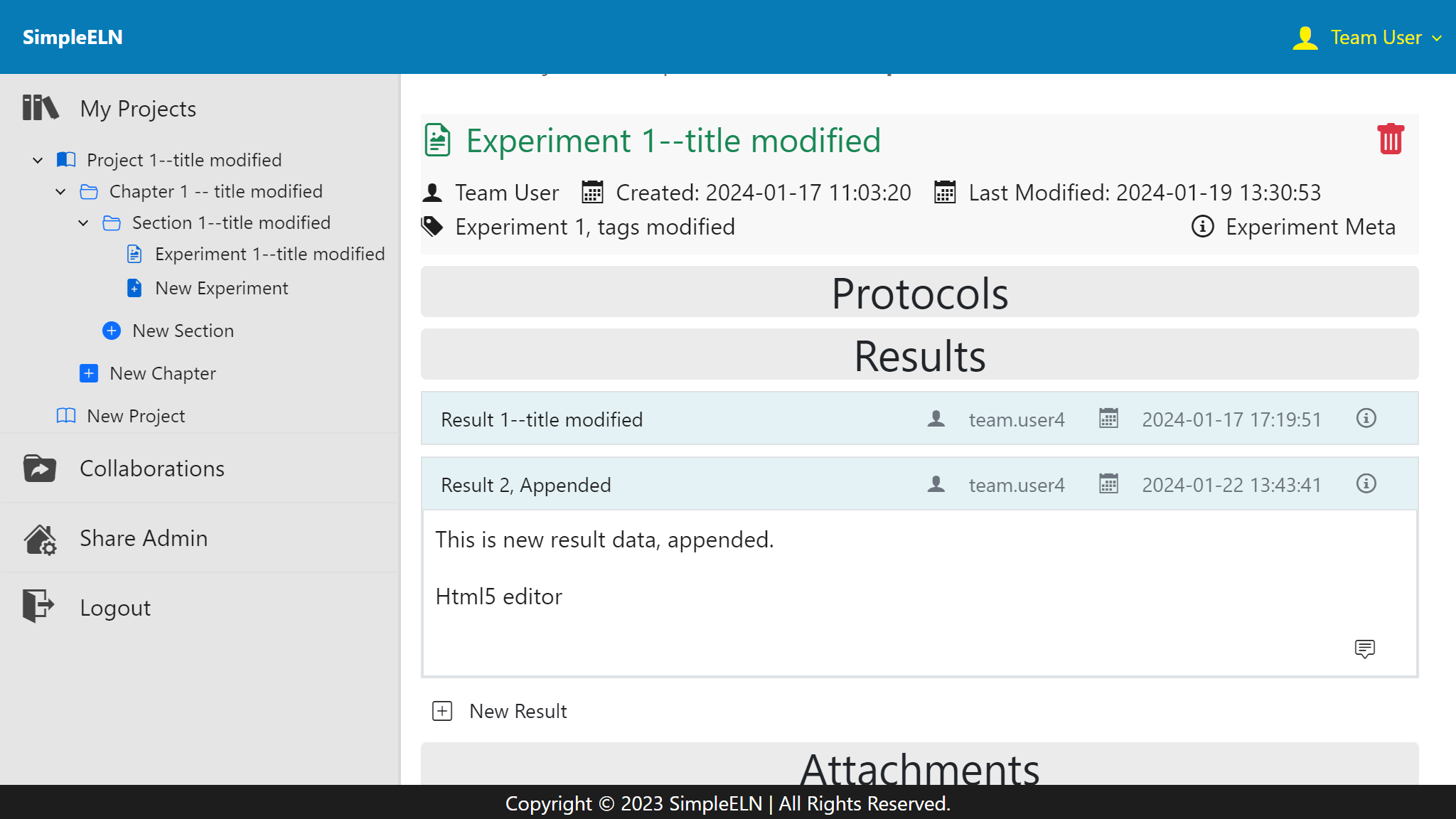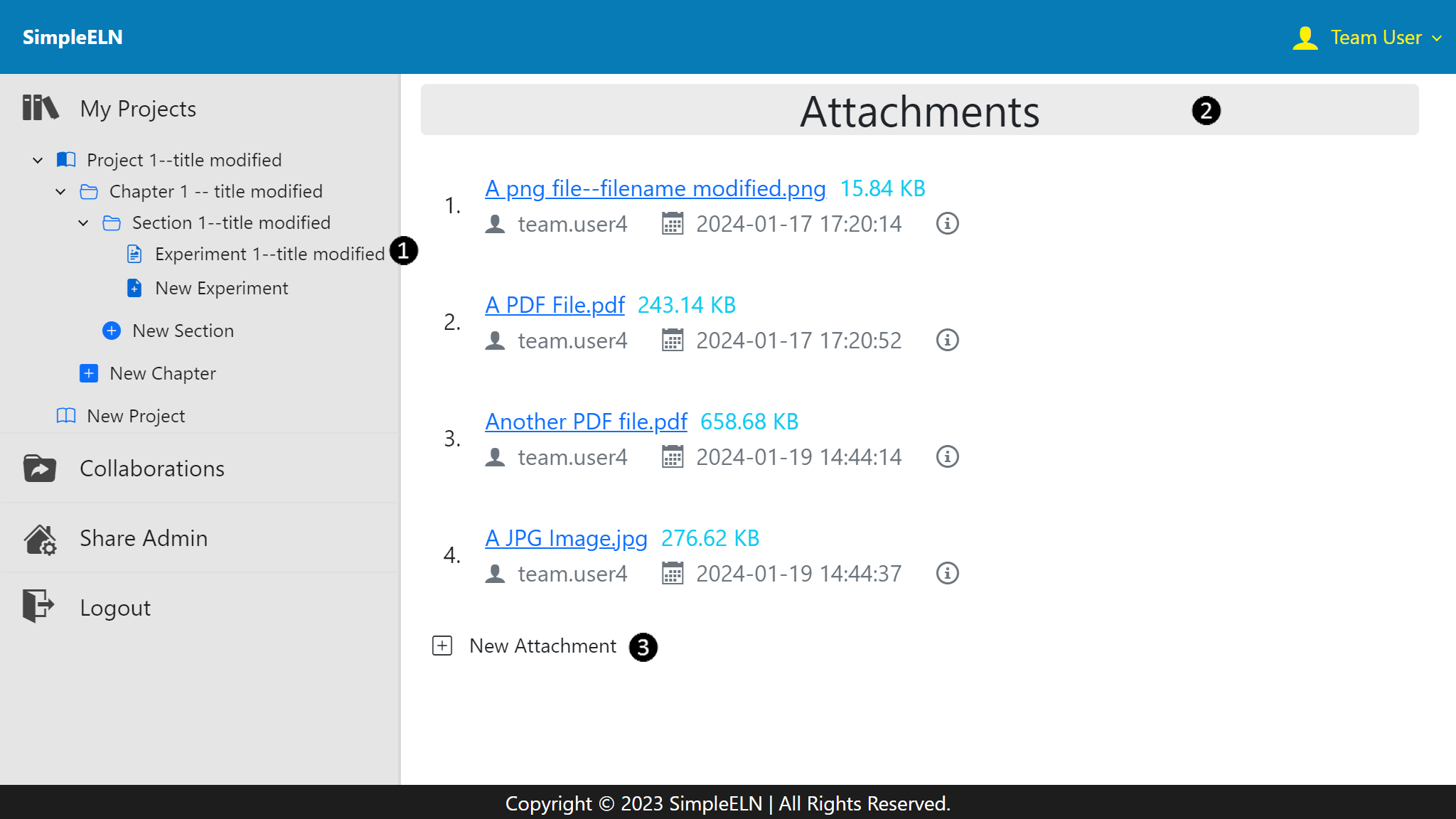1.4. 笔记本编辑
每个笔记本( project) 由不可修改的实验数据和可编辑的注释数据组成,提供了一种结构化的方法来组织实验数据和注释。注释数据可以根据需要进行编辑,并且所有更改都会被跟踪。虽然实验数据本身无法修改,但可以在实验步骤、结果或附件部分作为新条目追加额外的实验数据。
1.4.1. 编辑注释数据
注释数据用于以层次化的方式组织每个笔记本的综合目标,包括对各个子目标的分类和注释。这有助于日后对笔记本的检索,使得能够快速获取相关的实验记录。注释数据包括项目、章节、段落、实验、实验步骤或实验结果的标题与标签,以及实验附件的文件名。这些数据可以根据需要进行编辑,并且所有修改都会被记录在日志文件中。
1.4.1.1. 修改项目标题和标签
从左侧导航面板中,点击
项目标题 ,跳转到项目详情页面。
选项1:从左侧导航面板中,按顺序选择
My Projects
项目标题
选项2:从左侧导航面板中,按顺序选择
Collaborations 用户名
项目标题
在 Project 标签下,点击
项目标题 ,查看项目的注释
点击
图标,使 标题 或 标签 字段可编辑
编辑 标题 或 标签 字段后,提交表单
请参考文档 修改项目标题和标签 ,获取详细的逐步操作指南,了解如何修改项目的标题和标签
1.4.1.2. 修改章节标题和标签
从左侧导航面板中,点击
章节标题 ,跳转到章节详情页面。
选项1:从左侧导航面板中,按顺序选择
My Projects
项目标题
章节标题
选项2:从左侧导航面板中,按顺序选择
Collaborations 用户名
项目标题
章节标题
选项3:在 Project 视图中,从主面板选择
章节标题 条目
在 Chapter 标签下,点击
章节标题 ,查看章节的注释
点击
图标,使 标题 或 标签 字段可编辑
编辑 标题 或 标签 字段后,提交表单
请参考文档 修改章节标题和标签 ,获取详细的逐步操作指南,了解如何修改章节的标题和标签
1.4.1.3. 修改段落标题和标签
从左侧导航面板中,点击
段落标题 ,跳转到段落详情页面。
选项1:从左侧导航面板中,按顺序选择
My Projects
项目标题
章节标题
段落标题
选项2:从左侧导航面板中,按顺序选择
Collaborations 用户名
项目标题
章节标题
段落标题
选项3:在 Project Chapter 视图中,从主面板选择
段落标题 条目
在 Section 标签下,点击
段落标题 ,查看段落的注释
点击
图标,使 标题 或 标签 字段可编辑
编辑 标题 或 标签 字段后,提交表单
请参考文档 修改段落标题和标签 ,获取详细的逐步操作指南,了解如何修改段落的标题和标签
1.4.1.4. 修改实验标题和标签
从左侧导航面板中,点击
实验标题 ,跳转到实验详情页面。
选项1:从左侧导航面板中,按顺序选择
My Projects
项目标题
章节标题
段落标题
实验标题
选项2:从左侧导航面板中,按顺序选择
Collaborations 用户名
项目标题
章节标题
段落标题
实验标题
选项3:在 Project Chapter Section 视图中,从主面板选择
实验标题 条目
点击
Experiment Meta 图标,以显示实验元数据标签
在 Experiment 标签下,点击
实验标题 ,查看实验的注释
点击
图标,使 标题 或 标签 字段可编辑
编辑 标题 或 标签 字段后,提交表单
请参考文档 修改实验标题和标签 ,获取详细的逐步操作指南,了解如何修改实验的标题和标签
1.4.1.5. 修改实验步骤标题和标签
从左侧导航面板中,点击
实验标题 ,跳转到实验详情页面。
选项1:从左侧导航面板中,按顺序选择
My Projects
项目标题
章节标题
段落标题
实验标题
选项2:从左侧导航面板中,按顺序选择
Collaborations 用户名
项目标题
章节标题
段落标题
实验标题
选项3:在 Project Chapter Section 视图中,从主面板选择
实验标题 条目
点击 Protocols 按钮,显示 实验步骤 部分
点击 实验步骤标题 行中的
图标,以显示对此 实验步骤 的注释
点击
图标,使 标题 或 标签 字段可编辑
编辑 标题 或 标签 字段后,提交表单
请参考文档 修改实验步骤标题和标签 ,获取详细的逐步操作指南,了解如何修改实验步骤的标题和标签
1.4.1.6. 修改实验结果标题和标签
从左侧导航面板中,点击
实验标题 ,跳转到实验详情页面。
选项1:从左侧导航面板中,按顺序选择
My Projects
项目标题
章节标题
段落标题
实验标题
选项2:从左侧导航面板中,按顺序选择
Collaborations 用户名
项目标题
章节标题
段落标题
实验标题
选项3:在 Project Chapter Section 视图中,从主面板选择
实验标题 条目
点击 Results 按钮,显示 实验结果 部分
点击 实验结果标题 行中的
图标,以显示对此 实验结果 的注释
点击
图标,使 标题 或 标签 字段可编辑
编辑 标题 或 标签 字段后,提交表单
请参考文档 修改实验结果标题和标签 ,获取详细的逐步操作指南,了解如何修改实验结果的标题和标签
1.4.1.7. 修改实验附件文件名
从左侧导航面板中,点击
实验标题 ,跳转到实验详情页面。
选项1:从左侧导航面板中,按顺序选择
My Projects
项目标题
章节标题
段落标题
实验标题
选项2:从左侧导航面板中,按顺序选择
Collaborations 用户名
项目标题
章节标题
段落标题
实验标题
选项3:在 Project Chapter Section 视图中,从主面板选择
实验标题 条目
点击 Attachments 按钮,显示 实验附件 部分
点击 实验附件文件名 行中的
图标,以显示对此 实验附件文件名 的注释
点击
图标,使 实验附件文件名 字段可编辑
编辑 实验附件文件名 字段后,提交表单
请参考文档 修改实验附件文件名 ,获取详细的逐步操作指南,了解如何修改实验附件文件名
1.4.2. 编辑实验数据
实验数据包括 实验步骤 、 实验结果 和 实验附件 ,这些数据一旦输入保存后将无法再进行编辑。然而,随着实验的进行,可以将新的 实验步骤 、 实验结果 和 实验附件 数据按时间顺序附加到相应部分。
Warning
已经输入保存的数据无法修改
新的数据可以根据需要附加到相应部分
1.4.2.1. 附加实验步骤数据
从左侧导航面板中,点击
实验标题 ,跳转到实验详情页面。
选项1:从左侧导航面板中,按顺序选择
My Projects
项目标题
章节标题
段落标题
实验标题
选项2:从左侧导航面板中,按顺序选择
Collaborations 用户名
项目标题
章节标题
段落标题
实验标题
选项3:在 Project Chapter Section 视图中,从主面板选择
实验标题 条目
点击 Protocols 按钮,显示 实验步骤 部分
点击位于实验步骤 (Protocols) 部分的 New Protocol 链接
填写标题、标签和内容表单。
提交表单。
详细步骤参考: 附加实验步骤数据 ,获取详细的逐步操作指南,了解如何附加实验步骤数据
1.4.2.2. 附加实验结果数据
从左侧导航面板中,点击
实验标题 ,跳转到实验详情页面。
选项1:从左侧导航面板中,按顺序选择
My Projects
项目标题
章节标题
段落标题
实验标题
选项2:从左侧导航面板中,按顺序选择
Collaborations 用户名
项目标题
章节标题
段落标题
实验标题
选项3:在 Project Chapter Section 视图中,从主面板选择
实验标题 条目
点击 Results 按钮,显示 实验结果 部分
点击位于实验结果 (Results) 部分的 New Result 链接
填写标题、标签和内容表单。
提交表单。
详细步骤参考: 附加实验结果数据 ,获取详细的逐步操作指南,了解如何附加实验结果数据
1.4.2.3. 附加实验附件数据
从左侧导航面板中,点击
实验标题 ,跳转到实验详情页面。
选项1:从左侧导航面板中,按顺序选择
My Projects
项目标题
章节标题
段落标题
实验标题
选项2:从左侧导航面板中,按顺序选择
Collaborations 用户名
项目标题
章节标题
段落标题
实验标题
选项3:在 Project Chapter Section 视图中,从主面板选择
实验标题 条目
点击 Attachments 按钮,显示 实验附件 部分
点击位于实验附件 (Attachments) 部分的 New Attachment 链接
选择文件并点击 上传 (Upload) 按钮。
详细步骤参考: 附加实验附件数据 ,获取详细的逐步操作指南,了解如何附加实验附件数据
1.4.3. 显示注释数据的编辑日志
注释数据用于以层次化的方式组织每个笔记本的综合目标,包括对各个子目标的分类和注释。这有助于日后对笔记本的检索,使得能够快速获取相关的实验记录。注释数据包括项目、章节、段落、实验、实验步骤或实验结果的标题与标签,以及实验附件的文件名。这些数据可以根据需要进行编辑,并且所有修改都会被记录在日志文件中。
1.4.3.1. 显示项目标题和标签注释数据的编辑日志
从左侧导航面板中,点击
项目标题 ,跳转到项目详情页面。
选项1:从左侧导航面板中,按顺序选择
My Projects
项目标题
选项2:从左侧导航面板中,按顺序选择
Collaborations 用户名
项目标题
在 Project 标签下,点击
项目标题 ,查看项目的注释
点击
图标,以显示对此 项目 的 标题 或 标签 注释数据的编辑日志
请参考文档 显示项目标题和标签注释数据的编辑日志 ,获取详细的逐步操作指南,了解如何显示项目标题和标签注释数据的编辑日志
1.4.3.2. 显示章节标题和标签注释数据的编辑日志
从左侧导航面板中,点击
章节标题 ,跳转到章节详情页面。
选项1:从左侧导航面板中,按顺序选择
My Projects
项目标题
章节标题
选项2:从左侧导航面板中,按顺序选择
Collaborations 用户名
项目标题
章节标题
选项3:在 Project 视图中,从主面板选择
章节标题 条目
在 Chapter 标签下,点击
章节标题 ,查看章节的注释
点击
图标,以显示对此 章节 的 标题 或 标签 注释数据的编辑日志
请参考文档 显示章节标题和标签注释数据的编辑日志 ,获取详细的逐步操作指南,了解如何显示章节标题和标签注释数据的编辑日志
1.4.3.3. 显示段落标题和标签注释数据的编辑日志
从左侧导航面板中,点击
段落标题 ,跳转到段落详情页面。
选项1:从左侧导航面板中,按顺序选择
My Projects
项目标题
章节标题
段落标题
选项2:从左侧导航面板中,按顺序选择
Collaborations 用户名
项目标题
章节标题
段落标题
选项3:在 Project Chapter 视图中,从主面板选择
段落标题 条目
在 Section 标签下,点击
段落标题 ,查看段落的注释
点击
图标,以显示对此 段落 的 标题 或 标签 注释数据的编辑日志
请参考文档 显示段落标题和标签注释数据的编辑日志 ,获取详细的逐步操作指南,了解如何显示段落标题和标签注释数据的编辑日志
1.4.3.4. 显示实验标题和标签注释数据的编辑日志
从左侧导航面板中,点击
实验标题 ,跳转到实验详情页面。
选项1:从左侧导航面板中,按顺序选择
My Projects
项目标题
章节标题
段落标题
实验标题
选项2:从左侧导航面板中,按顺序选择
Collaborations 用户名
项目标题
章节标题
段落标题
实验标题
选项3:在 Project Chapter Section 视图中,从主面板选择
实验标题 条目
点击
Experiment Meta 图标,以显示对此 实验 的注释页面
在 Experiment 标签下,点击
实验标题 ,以查看对此 实验 的注释
点击
图标,以显示对此 实验 的 标题 或 标签 注释数据的编辑日志
请参考文档 显示实验标题和标签注释数据的编辑日志 ,获取详细的逐步操作指南,了解如何显示实验标题和标签注释数据的编辑日志
1.4.3.5. 显示实验步骤标题和标签注释数据的编辑日志
从左侧导航面板中,点击
实验标题 ,跳转到实验详情页面。
选项1:从左侧导航面板中,按顺序选择
My Projects
项目标题
章节标题
段落标题
实验标题
选项2:从左侧导航面板中,按顺序选择
Collaborations 用户名
项目标题
章节标题
段落标题
实验标题
选项3:在 Project Chapter Section 视图中,从主面板选择
实验标题 条目
点击 Protocols 按钮,显示 实验步骤 部分
点击 实验步骤标题 行中的
图标,以显示对此 实验步骤 的注释
点击
图标,以显示对此 实验步骤 的 标题 或 标签 注释数据的编辑日志
请参考文档 显示实验步骤标题和标签注释数据的编辑日志 ,获取详细的逐步操作指南,了解如何显示实验步骤标题和标签注释数据的编辑日志
1.4.3.6. 显示实验结果标题和标签注释数据的编辑日志
从左侧导航面板中,点击
实验标题 ,跳转到实验详情页面。
选项1:从左侧导航面板中,按顺序选择
My Projects
项目标题
章节标题
段落标题
实验标题
选项2:从左侧导航面板中,按顺序选择
Collaborations 用户名
项目标题
章节标题
段落标题
实验标题
选项3:在 Project Chapter Section 视图中,从主面板选择
实验标题 条目
点击 Results 按钮,显示 实验结果 部分
点击 实验结果标题 行中的
图标,以显示对此 实验结果 的注释
点击
图标,以显示对此 实验结果 的 标题 或 标签 注释数据的编辑日志
请参考文档 显示实验结果标题和标签注释数据的编辑日志 ,获取详细的逐步操作指南,了解如何显示实验结果标题和标签注释数据的编辑日志
1.4.3.7. 显示实验附件注释数据的编辑日志
从左侧导航面板中,点击
实验标题 ,跳转到实验详情页面。
选项1:从左侧导航面板中,按顺序选择
My Projects
项目标题
章节标题
段落标题
实验标题
选项2:从左侧导航面板中,按顺序选择
Collaborations 用户名
项目标题
章节标题
段落标题
实验标题
选项3:在 Project Chapter Section 视图中,从主面板选择
实验标题 条目
点击 Attachments 按钮,显示 实验附件 部分
点击 实验附件 行中的
图标,以显示对此 实验附件 的注释
点击
图标,以显示对此 实验附件 的注释数据的编辑日志
请参考文档 显示实验附件注释数据的编辑日志 ,获取详细的逐步操作指南,了解如何显示实验附件注释数据的编辑日志
屏幕截图
1.4.4. 修改项目数据的屏幕截图
以下是一些截图,演示了编辑项目数据的过程。
1.4.4.1. 修改项目标题和标签
1.4.4.2. 修改章节标题和标签
1.4.4.3. 修改段落标题和标签
1.4.4.4. 修改实验标题和标签
1.4.4.5. 修改实验步骤标题和标签
1.4.4.6. 修改实验结果标题和标签
1.4.4.7. 修改实验附件文件名
1.4.4.8. 附加实验步骤数据
1.4.4.9. 附加实验结果数据
1.4.4.10. 附加实验附件数据
1.4.4.11. 显示项目标题和标签注释数据的编辑日志
显示项目标题和标签注释数据的编辑日志
从左侧导航面板中,点击
项目标题 ,跳转到项目详情页面 ❶
在 Project 标签下,点击
项目标题 ,查看项目的注释 ❷
点击
图标,以显示对此 项目 的 标题 或 标签 注释数据的编辑日志 ❸
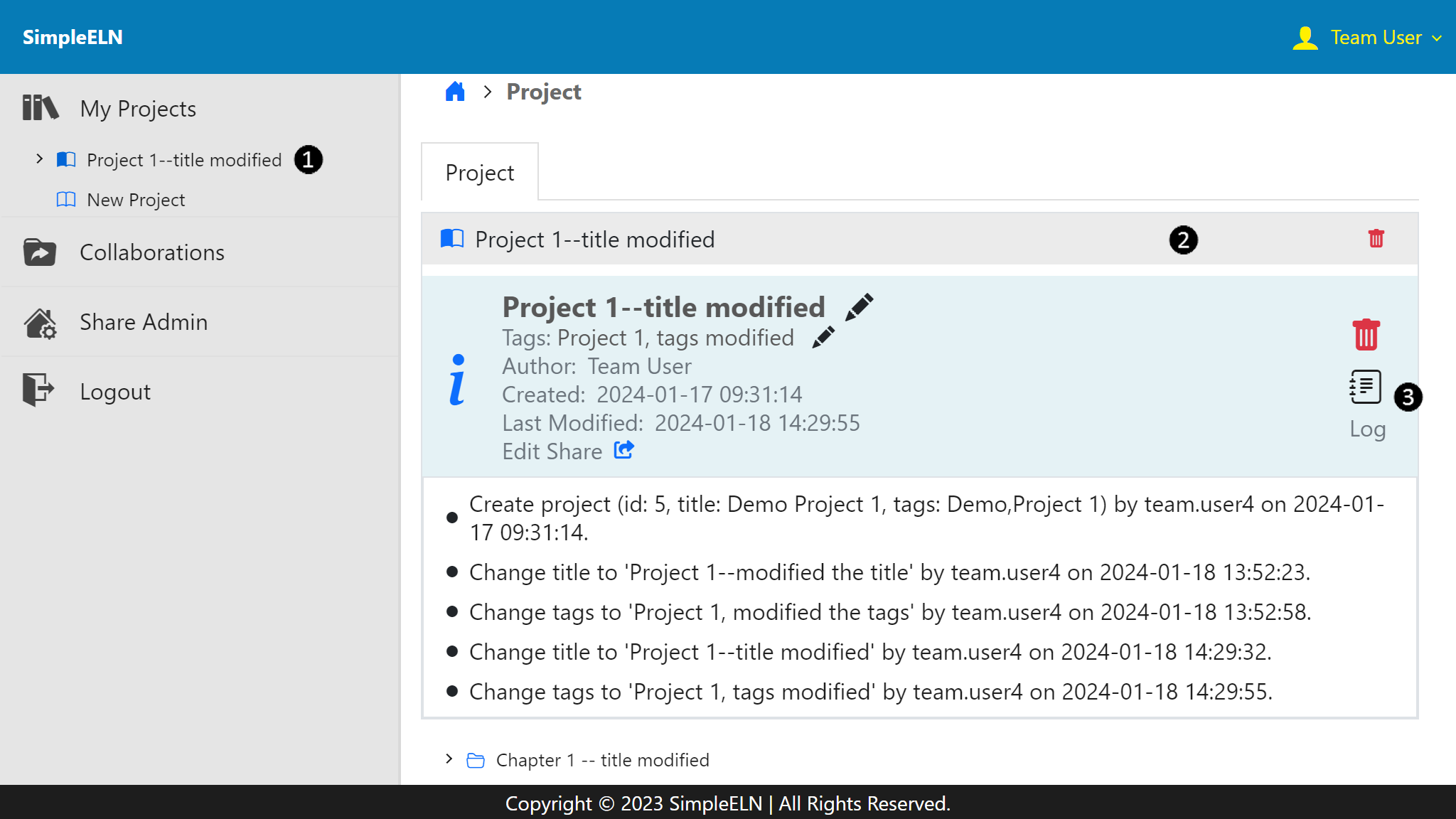
Fig. 1.51 显示项目标题和标签注释数据的编辑日志
1.4.4.12. 显示章节标题和标签注释数据的编辑日志
显示章节标题和标签注释数据的编辑日志
从左侧导航面板中,点击
章节标题 ,跳转到章节详情页面 ❶
在 Chapter 标签下,点击
章节标题 ,查看章节的注释 ❷
点击
图标,以显示对此 章节 的 标题 或 标签 注释数据的编辑日志 ❸
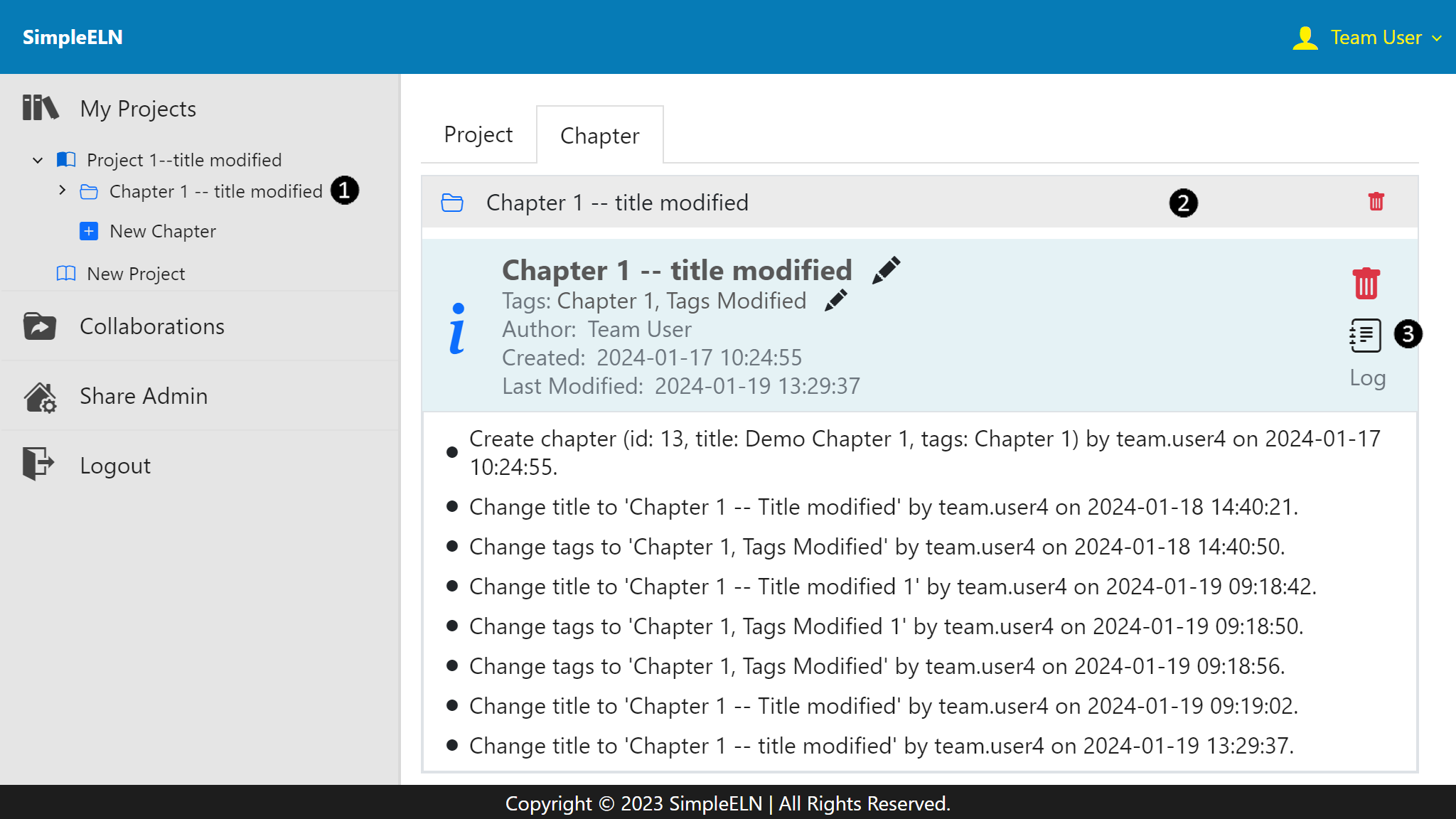
Fig. 1.52 显示章节标题和标签注释数据的编辑日志
1.4.4.13. 显示段落标题和标签注释数据的编辑日志
显示段落标题和标签注释数据的编辑日志
从左侧导航面板中,点击
段落标题 ,跳转到段落详情页面 ❶
在 Section 标签下,点击
段落标题 ,查看段落的注释 ❷
点击
图标,以显示对此 段落 的 标题 或 标签 注释数据的编辑日志 ❸
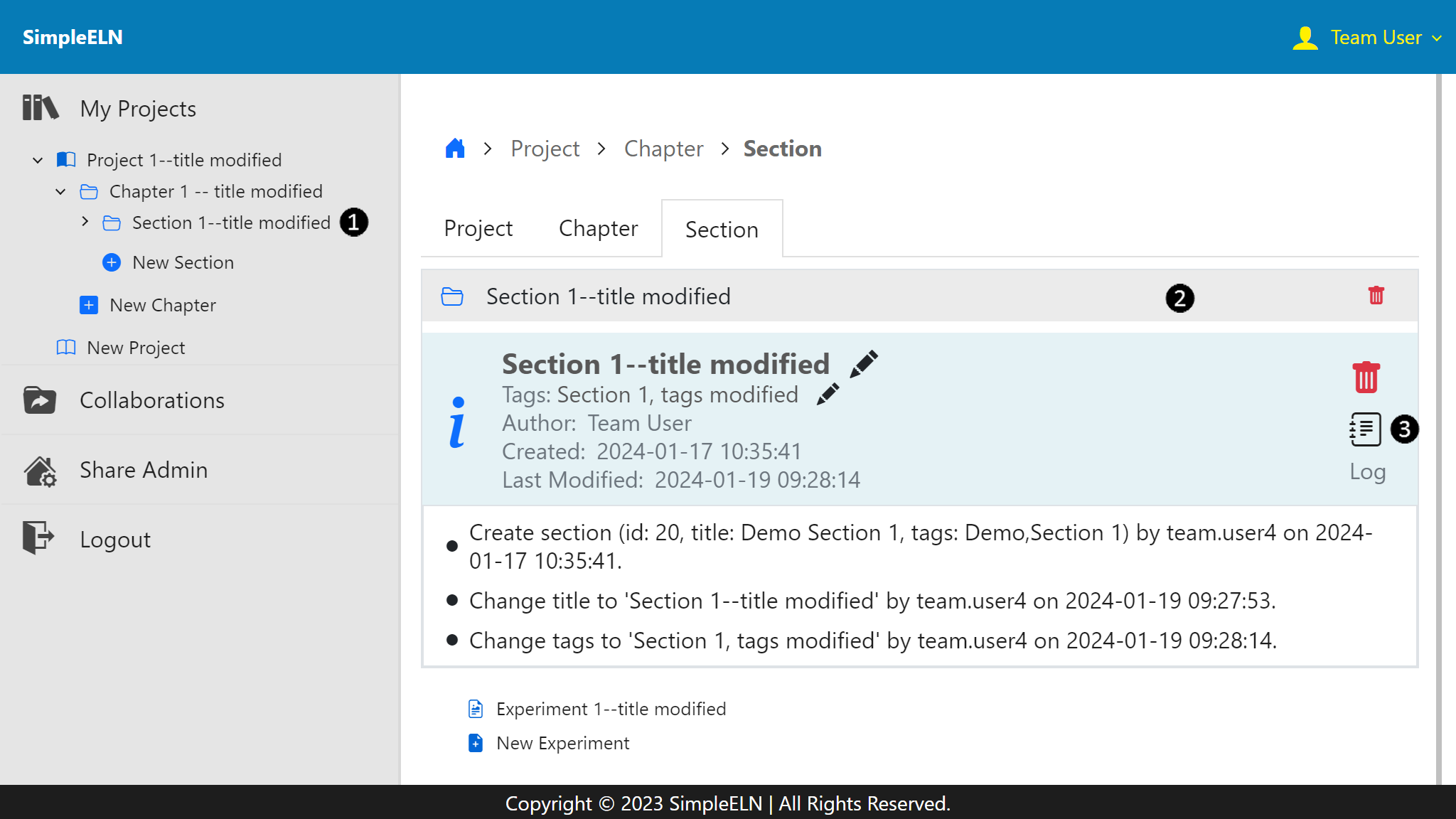
Fig. 1.53 显示段落标题和标签注释数据的编辑日志
1.4.4.14. 显示实验标题和标签注释数据的编辑日志
显示实验标题和标签注释数据的编辑日志
从左侧导航面板中,点击
实验标题 ,跳转到实验详情页面 ❶
点击
Experiment Meta 图标,以显示对此 实验 的注释页面 ❷
在 Experiment 标签下,点击
实验标题 ,以查看对此 实验 的注释 ❸
点击
图标,以显示对此 实验 的 标题 或 标签 注释数据的编辑日志 ❹
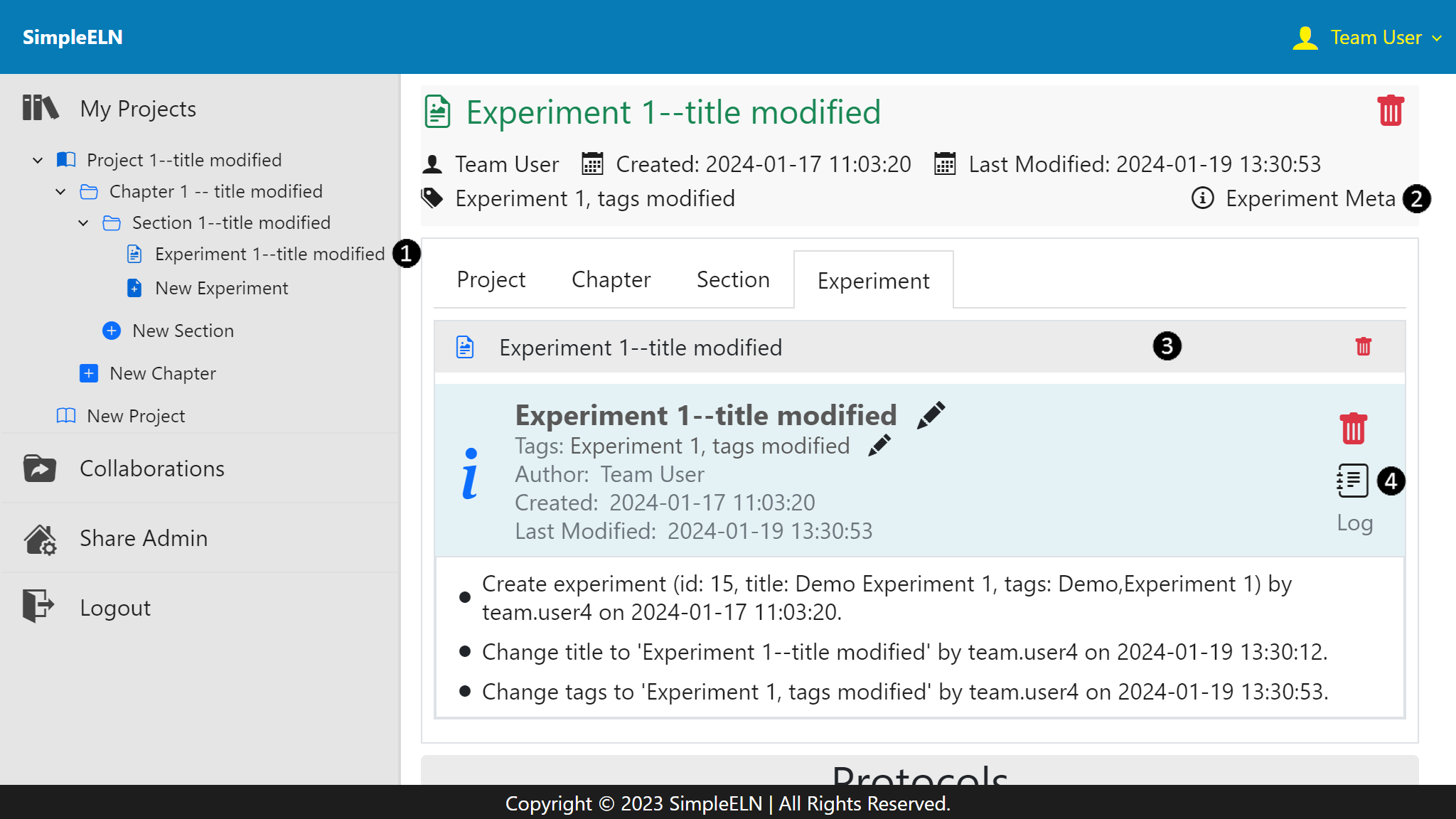
Fig. 1.54 显示实验标题和标签注释数据的编辑日志
1.4.4.15. 显示实验步骤标题和标签注释数据的编辑日志
显示实验步骤标题和标签注释数据的编辑日志
从左侧导航面板中,点击
实验标题 ,跳转到实验详情页面 ❶
点击 Protocols 按钮,显示 实验步骤 部分 ❷
点击 实验步骤标题 行中的
图标,以显示对此 实验步骤 的注释页面 ❸
点击
图标,以显示对此 实验步骤 的 标题 或 标签 注释数据的编辑日志 ❹
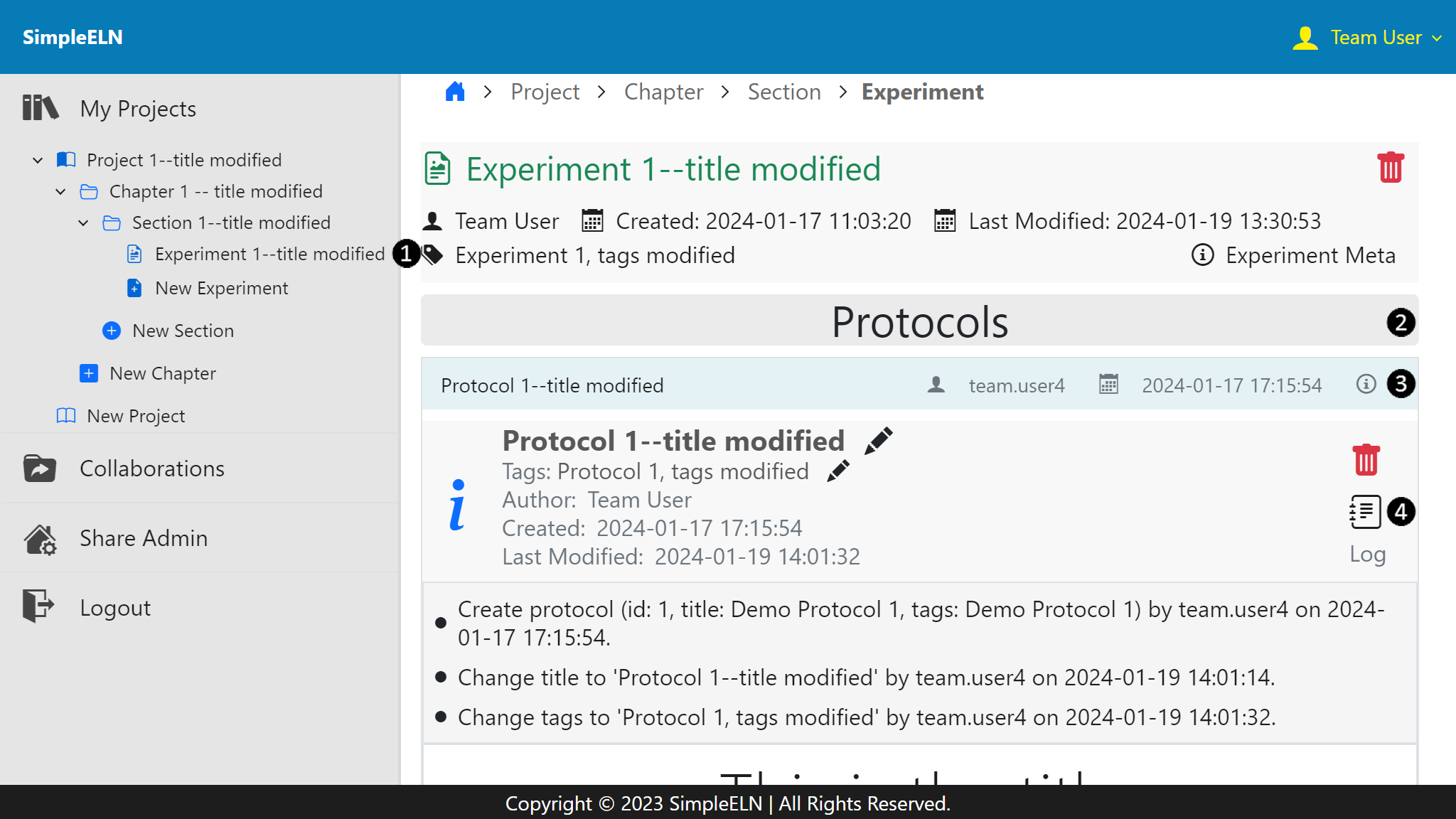
Fig. 1.55 显示实验步骤标题和标签注释数据的编辑日志
1.4.4.16. 显示实验结果标题和标签注释数据的编辑日志
显示实验结果标题和标签注释数据的编辑日志
从左侧导航面板中,点击
实验标题 ,跳转到实验详情页面 ❶
点击 Results 按钮,显示 实验结果 部分 ❷
点击 实验结果标题 行中的
图标,以显示对此 实验结果 的注释页面 ❸
点击
图标,以显示对此 实验结果 的 标题 或 标签 注释数据的编辑日志 ❹
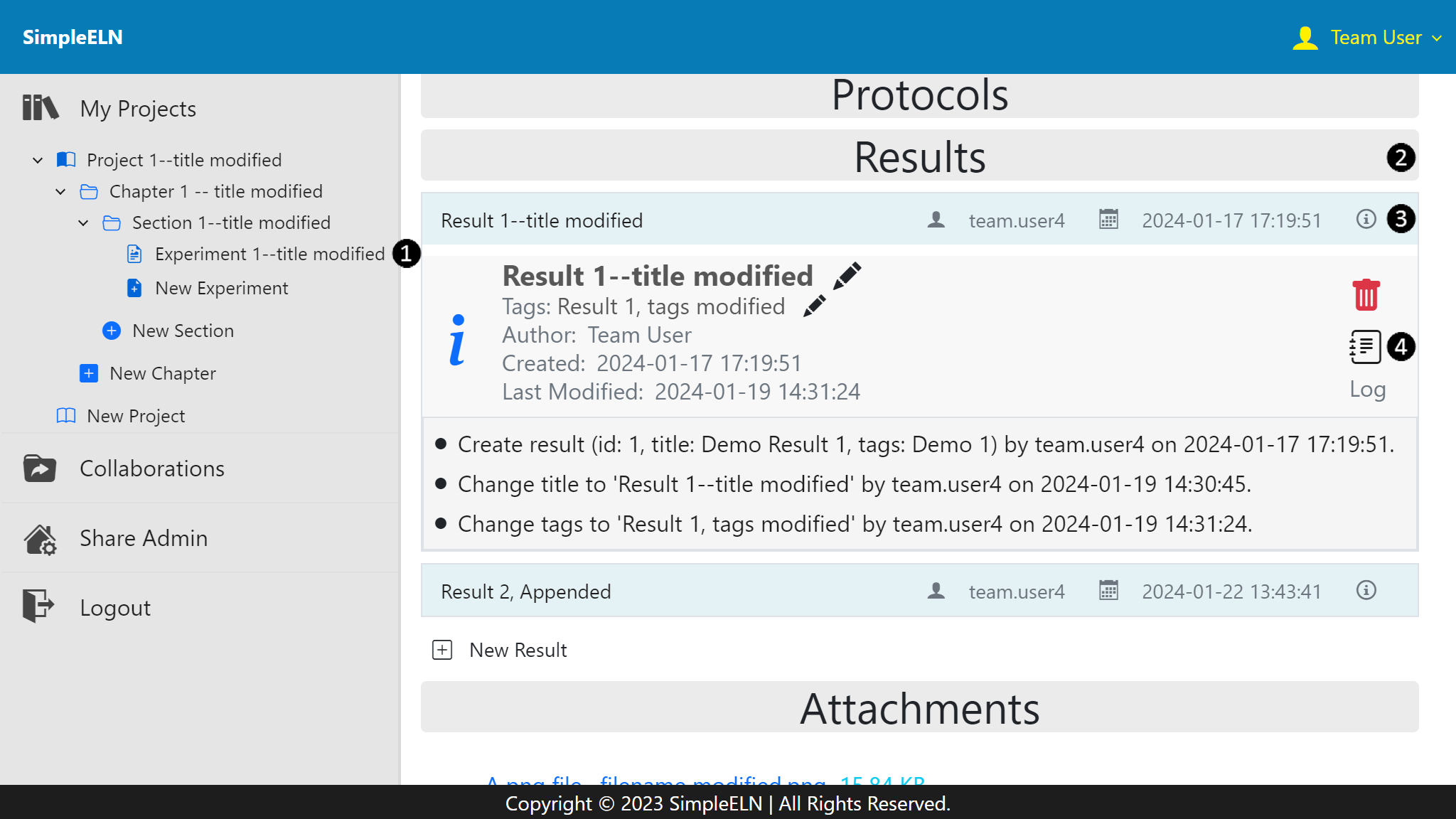
Fig. 1.56 显示实验结果标题和标签注释数据的编辑日志
1.4.4.17. 显示实验附件注释数据的编辑日志
显示实验附件注释数据的编辑日志
从左侧导航面板中,点击
实验标题 ,跳转到实验详情页面 ❶
点击 Attachments 按钮,显示 实验附件 部分 ❷
点击 实验附件 行中的
图标,以显示对此 实验附件 的注释页面 ❸
点击
图标,以显示对此 实验附件 的注释数据的编辑日志 ❹
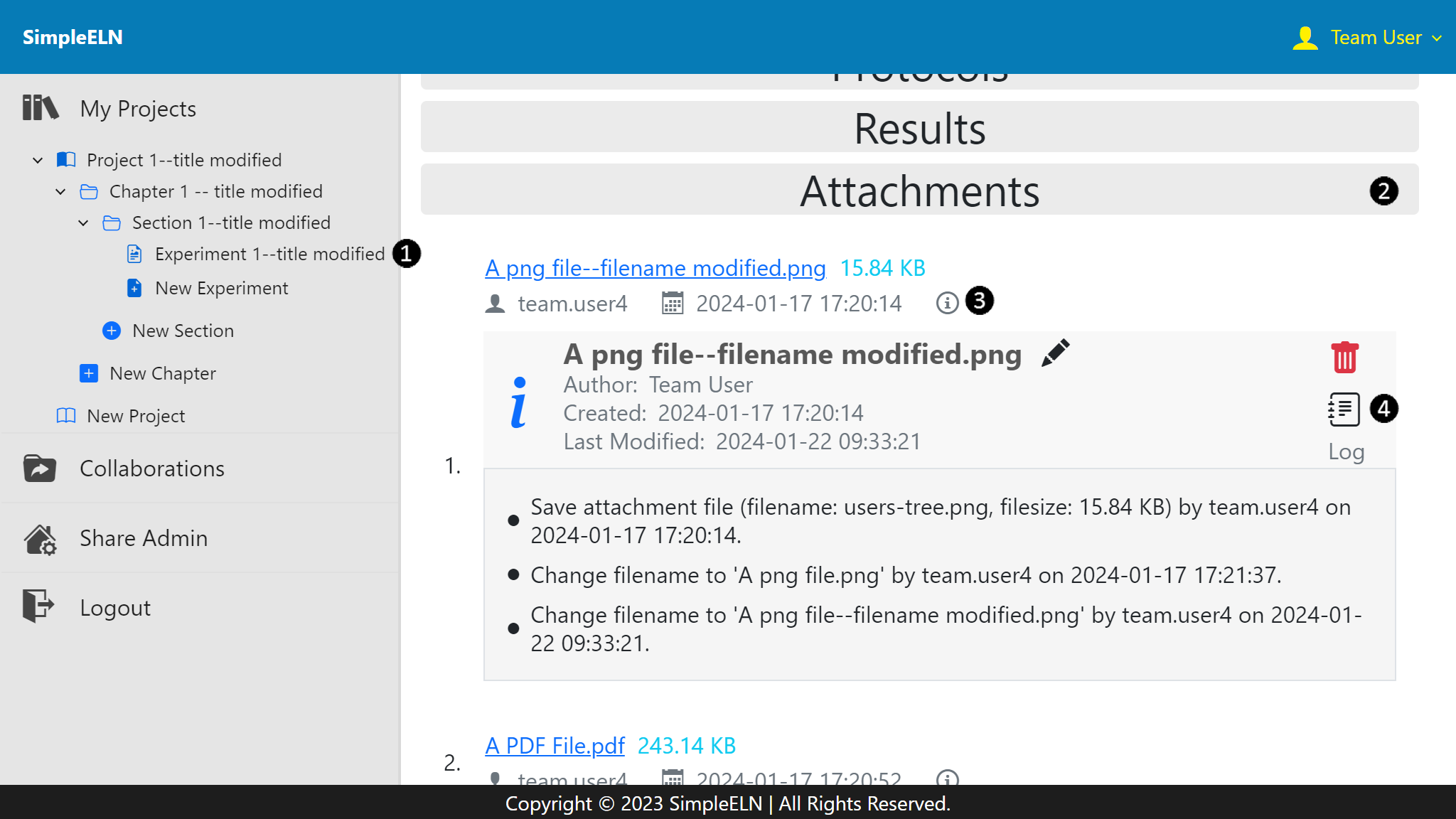
Fig. 1.57 显示实验附件注释数据的编辑日志